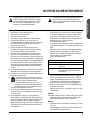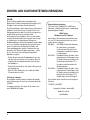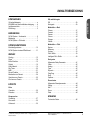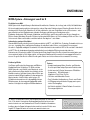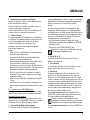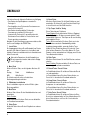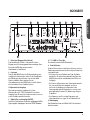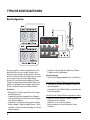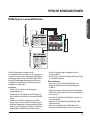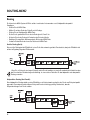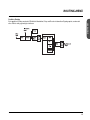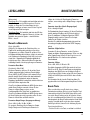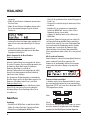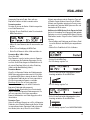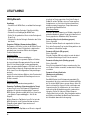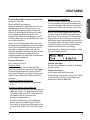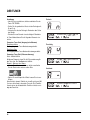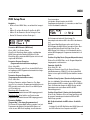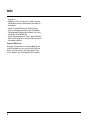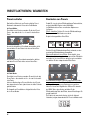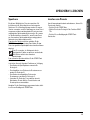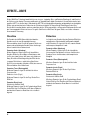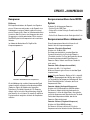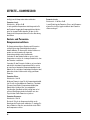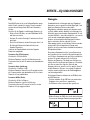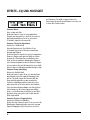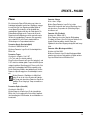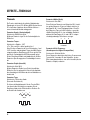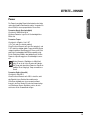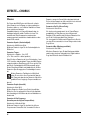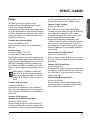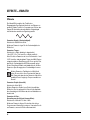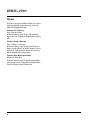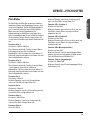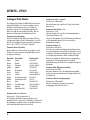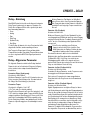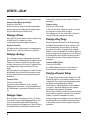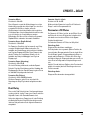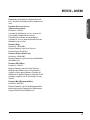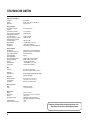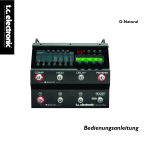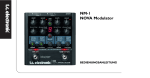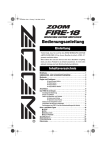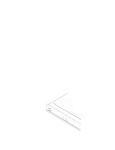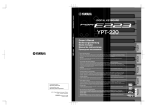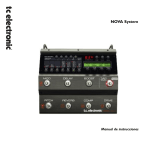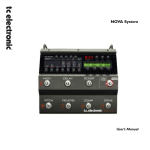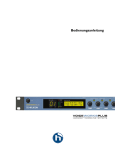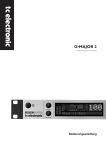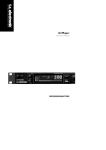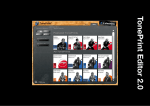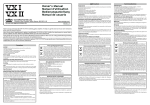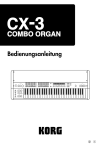Download Bedienungsanleitung
Transcript
NOVA System Bedienungsanleitung Das Blitzsymbol in einem gleichschenkligen Dreieck weist den Anwender auf eine nicht isolierte und möglicherweise gefährliche Spannungsquelle im Gehäuse des Gerätes hin, die stark genug sein kann, um bei Anwendern einen Stromschlag auszulösen. 1 2 3 4 5 6 7 8 9 10 11 12 13 14 Bitte lesen Sie diese Anweisungen. Bitte bewahren Sie diese Anweisungen auf. Bitte beachten Sie alle Warnhinweise. Folgen Sie allen Anweisungen. Verwenden Sie dieses Gerät nicht in der Nähe von Wasser. Reinigen Sie das Gerät nur mit einem trockenen Tuch. Die Belüftungsöffnungen des Gerätes dürfen nicht verdeckt werden. Folgen Sie bitte bei der Montage des Gerätes allen Anweisungen des Herstellers. Montieren Sie das Gerät nicht neben Hitzequellen wie Heizkörpern, Wärmespeichern, Öfen oder anderen Geräten (auch Leistungsverstärkern), die Hitze abstrahlen. Nehmen Sie keine Veränderungen am Netzstecker dieses Gerätes vor. Ein polarisierter Stecker hat zwei Kontakte, von denen einer breiter ist als der andere. Ein geerdeter Stecker hat zwei Kontakte sowie einen dritten Kontakt, der zur Erdung dient. Der breitere Kontakt beziehungsweise der Erdungskontakt dient Ihrer Sicherheit. Wenn der Stecker an dem mit diesem Gerät gelieferten Kabel nicht zur Steckdose am Einsatzort passt, lassen Sie die entsprechende Steckdose durch einen Elektriker ersetzen. Sichern Sie das Netzkabel gegen Einquetschen oder Abknicken, insbesondere am Gerät selbst sowie an dessen Netzstecker. Verwenden Sie nur vom Hersteller benannte Ergänzungen und Zubehörteile für dieses Gerät. Verwenden Sie nur die vom Hersteller als geeignet angegebenen oder zusammen mit dem Gerät verkauften Gestelle, Podeste, Halteklammern oder Unterbauten für dieses Gerät. Wenn Sie einen Rollwagen verwenden, achten Sie darauf, dass das Gerät beim Bewegen gegen Herunterfallen gesichert ist, um das Verletzungsrisiko zu minimieren. Trennen Sie das Gerät vom Stromnetz, wenn ein Gewitter aufkommt oder wenn Sie es voraussichtlich für längere Zeit nicht verwenden werden. Alle Wartungsarbeiten müssen von hierfür qualifizierten Servicemitarbeitern durchgeführt werden. Eine Wartung ist erforderlich, wenn das Gerät selbst oder dessen Netzkabel beschädigt wurde, Flüssigkeiten oder Gegenstände in das Gerät gelangt sind, das Gerät Regen oder starker Feuchtigkeit ausgesetzt wurde, das Gerät nicht ordnungsgemäß arbeitet oder es heruntergefallen ist. Ein Ausrufezeichen in einem gleichschenkligen Dreieck weist den Anwender auf wichtige Anweisungen zum Betrieb und zur Instandhaltung des Produkts in den begleitenden Unterlagen hin. Achtung! • • • • • Um die Gefahr eines Feuers oder eines elektrischen Schlages zu verringern, darf dieses Gerät nicht dort verwendet werden, wo es Regen oder Feuchtigkeit ausgesetzt ist. Stellen Sie außerdem keine mit Flüssigkeiten gefüllten Gegenstände – wie beispielsweise Vasen – auf diesem Gerät ab. Dieses Gerät muss geerdet sein. Verwenden Sie zum Anschluss dieses Gerätes grundsätzlich nur ein dreiadriges Netzkabel wie jenes, das mit dem Gerät geliefert wurde. Beachten Sie, dass für verschiedene Netzspannungen entsprechende Netzkabel und Anschlussstecker erforderlich sind. Überprüfen Sie die Netzspannung am Einsatzort des Gerätes und verwenden Sie ein geeignetes Kabel. Siehe hierzu folgende Tabelle: Spannung 110 bis 125 V 220 bis 230 V 240V • • • • • Netzstecker nach Standard UL817 und CSA C22.2 Nr. 42. CEE 7 Seite VII, SR Abschnitt 107-2-D1/IEC 83 Seite C4. BS 1363 von 1984: »Specification for 13A fused plugs and switched and unswitched socket outlets.« Montieren Sie das Gerät so, dass der Netzstecker zugänglich und eine Trennung vom Stromnetz ohne weiteres möglich ist. Um das Gerät vollständig vom Stromnetz zu trennen, müssen Sie den Netzstecker des Gerätes aus der Steckdose ziehen. Der Netzstecker des Gerätes sollte jederzeit zugänglich sein. Montieren Sie das Gerät nicht in einem vollständig geschlossenen Behälter oder Gehäuse. Öffnen Sie das Gerät nicht – es besteht die Gefahr eines elektrischen Schlages! Achtung: Änderungen an diesem Gerät, die im Rahmen dieser Anleitung nicht ausdrücklich zugelassen wurden, können das Erlöschen der Betriebserlaubnis für dieses Gerät zur Folge haben. Wartung • • Es befinden sich keine vom Anwender zu wartenden Teile in diesem Gerät. Alle Wartungsarbeiten müssen von einem hierfür qualifizierten Servicetechniker durchgeführt werden. a DEUTSCH WICHTIGE SICHERHEITSHINWEISE EMV/EMI UND KONFORMITÄTSBESCHEINIGUNG EMV/EMI Dieses Gerät ist geprüft worden und entspricht den Richtlinien der Federal Communications Commission (FCC) für digitale Geräte der Klasse B nach Abschnitt 15. Diese Einschränkungen sollen angemessenen Schutz gegen schädliche Interferenzen bieten, wenn das Gerät in einer Wohngegend betrieben wird. Dieses Gerät erzeugt und verwendet Hochfrequenzenergie und kann selbst Hochfrequenzenergie ausstrahlen. Wenn es nicht entsprechend der Anleitung installiert und verwendet wird, erzeugt es möglicherweise beeinträchtigende Störungen bei Rundfunkempfängern. Es kann nicht garantiert werden, dass es bei einer bestimmten Aufstellung nicht zu Interferenzen kommt. Wenn dieses Gerät Störungen bei Radio- und Fernsehempfangsgeräten auslöst – was durch Aus- und Einschalten des Gerätes überprüft werden kann –, sollten Sie eine oder mehrere der nachfolgend aufgeführten Maßnahmen ergreifen: • Richten Sie die verwendete Empfangsantenne neu aus oder stellen Sie die Antenne an einer anderen Stelle auf. • Vergrößern Sie den Abstand zwischen dem Gerät und dem Empfänger. • Schließen Sie das Gerät an einen anderen Stromkreis als den Empfänger an. • Bitten Sie Ihren Händler oder einen erfahrenen Radio/Fernsehtechniker um Hilfe. Für Kunden in Kanada: Dieses digitale Gerät der Klasse B entspricht den kanadischen Bestimmungen für Interferenz verursachende Geräte ICES-003. Cet appareil numérique de la classe B est conforme à la norme NMB-003 du Canada. Konformitätsbescheinigung TC Electronic A/S, Sindalsvej 34, 8240 Risskov, Dänemark, erklärt hiermit auf eigene Verantwortung, dass das folgende Produkt: NOVA System Effektprozessor für E-Gitarren das von dieser Bescheinigung eingeschlossen und mit einer CE-Kennzeichnung versehen ist, den folgenden Normen entspricht: EN 60065 (IEC 60065) Sicherheitsbestimmung für netzbetriebene elektronische Geräte und deren Zubehör für den Hausgebrauch und ähnliche allgemeine Anwendungen. EN 55103-1 Produktfamiliennorm für Audio-, Videound audiovisuelle Einrichtungen sowie für Studio-Lichtsteuereinrichtungen für den professionellen Einsatz. Teil 1: Grenzwerte und Messverfahren für Störaussendungen. EN 55103-2 Produktfamiliennorm für Audio-, Videound audiovisuelle Einrichtungen sowie für Studio-Lichtsteuereinrichtungen für den professionellen Einsatz. Teil 2: Anforderungen an die Störfestigkeit. Unter Hinweis auf die Vorschriften in den folgenden Direktiven: 73/23/EEC, 89/336/EEC Ausgestellt in Risskov, Januar 2008 Mads Peter Lübeck Geschäftsführer b INHALTSVERZEICHNIS Sicherheitshinweise . . . . . . . . . . . . . . . . . . . . .a EMV/EMI und Konformitätsbescheinigung . . . .b Inhaltsverzeichnis . . . . . . . . . . . . . . . . . . . . . . .3 Einführung . . . . . . . . . . . . . . . . . . . . . . . . . . . .5 BEDIENUNG NOVA System – Vorderseite . . . . . . . . . . . . . .6 Bedienung . . . . . . . . . . . . . . . . . . . . . . . . . . . .7 NOVA System – Rückseite . . . . . . . . . . . . . . . .9 KONFIGURATIONEN Basiskonfigurationen . . . . . . . . . . . . . . . . . . .10 NOVA System in einem Effekt-Insert . . . . . . .11 MENÜS Routing . . . . . . . . . . . . . . . . . . . . . . . . . . . . . .12 Pegel . . . . . . . . . . . . . . . . . . . . . . . . . . . . . . .14 Boost-Funktion . . . . . . . . . . . . . . . . . . . . . . . .15 Pedale . . . . . . . . . . . . . . . . . . . . . . . . . . . . . .16 Utility-Bereich . . . . . . . . . . . . . . . . . . . . . . . . .18 Der Tuner . . . . . . . . . . . . . . . . . . . . . . . . . . . .20 MIDI . . . . . . . . . . . . . . . . . . . . . . . . . . . . . . . .21 Recall-Funktion . . . . . . . . . . . . . . . . . . . . . . . .24 Bearbeiten von Presets . . . . . . . . . . . . . . . . .24 Speichern von Presets . . . . . . . . . . . . . . . . . .25 Löschen von Presets . . . . . . . . . . . . . . . . . . .25 EFFEKTE Drive Overdrive . . . . . . . . . . . . . . . . . . . . . . . . . . . .26 Distortion . . . . . . . . . . . . . . . . . . . . . . . . . . . .26 EQ und Noisegate EQ . . . . . . . . . . . . . . . . . . . . . . . . . . . . . . . . .29 Noisegate . . . . . . . . . . . . . . . . . . . . . . . . . . . .29 DEUTSCH EINFÜHRUNG Modulation – Mod Phaser . . . . . . . . . . . . . . . . . . . . . . . . . . . . . .31 Tremolo . . . . . . . . . . . . . . . . . . . . . . . . . . . . . .32 Panner . . . . . . . . . . . . . . . . . . . . . . . . . . . . . .33 Chorus . . . . . . . . . . . . . . . . . . . . . . . . . . . . . .34 Flanger . . . . . . . . . . . . . . . . . . . . . . . . . . . . . .35 Vibrato . . . . . . . . . . . . . . . . . . . . . . . . . . . . . .36 Modulation – Pitch Detune . . . . . . . . . . . . . . . . . . . . . . . . . . . . . .37 Whammy . . . . . . . . . . . . . . . . . . . . . . . . . . . .37 Octaver . . . . . . . . . . . . . . . . . . . . . . . . . . . . . .38 Pitch Shifter . . . . . . . . . . . . . . . . . . . . . . . . . .39 Intelligent Pitch Shifter . . . . . . . . . . . . . . . . . .40 Delayarten Allgemeine Delay-Parameter . . . . . . . . . . . . .41 Clean . . . . . . . . . . . . . . . . . . . . . . . . . . . . . . .42 Analog . . . . . . . . . . . . . . . . . . . . . . . . . . . . . .42 Tape . . . . . . . . . . . . . . . . . . . . . . . . . . . . . . . .42 Dynamic . . . . . . . . . . . . . . . . . . . . . . . . . . . . .42 PingPong . . . . . . . . . . . . . . . . . . . . . . . . . . . .42 Dual . . . . . . . . . . . . . . . . . . . . . . . . . . . . . . . .43 Spillover . . . . . . . . . . . . . . . . . . . . . . . . . . . . .43 Reverbarten Allgemeine Reverbparameter . . . . . . . . . . . . .44 Spring . . . . . . . . . . . . . . . . . . . . . . . . . . . . . . .44 Hall . . . . . . . . . . . . . . . . . . . . . . . . . . . . . . . . .44 Room . . . . . . . . . . . . . . . . . . . . . . . . . . . . . . .44 Plate . . . . . . . . . . . . . . . . . . . . . . . . . . . . . . . .44 Kompression Sustaining . . . . . . . . . . . . . . . . . . . . . . . . . . . .27 Percussive . . . . . . . . . . . . . . . . . . . . . . . . . . .28 Advanced . . . . . . . . . . . . . . . . . . . . . . . . . . . .28 ANHANG TC Electronic, Sindalsvej 34, DK-8240 Risskov – [email protected] Deutsche Version Bedienungsanleitung Version 1.1 – Software Version 1.00 Prod. Nr: E60508711 Technische Daten . . . . . . . . . . . . . . . . . . . . . .46 3 EINFÜHRUNG Die hörbar besser Wahl NOVA System ist die Komplettlösung im Bodenformat für ambitionierte Gitarristen, die ein Auge (und ein Ohr) für Qualität haben. Mit einem komplett analog realisierten (aber speicher- und per Expression-Pedal steuerbaren) Distortion-/Overdrive-Bereich ist dies das perfekte Werkzeug für Gitarristen, die ihr Rack entschlacken, sich vom »Pedal-Salat« zu ihren Füßen trennen – oder ganz einfach die perfekte Kombination aus einfachster Bedienung und überlegenem Sound nutzen wollen. Erstklassige Kompression, EQ, Noisegate, Modulations- und Pitcheffekte sowie Delays und Reverbs: Mit einer Auswahl von Effekten aus dem Oberklasse-Prozessor G-System legt Ihnen das NOVA System eine Welt erstklassiger Effekte zu Füßen. Jetzt fehlen nur noch Gitarre und Verstärker, und schon kann die Post abgehen – erster Klasse. Authentisches analoges Drive-Modul Was das NOVA System so deutlich von der Konkurrenz abhebt, ist NDT™ – die NOVA Drive Technology. Es handelt sich hier um eine neue, einzigartige Drive- und Distortion-Schaltung, die »das Beste beider Welten« vereint: Analoge Verzerrung und Overdrive in Topqualität und digitale Steuerbarkeit. Hier wird nichts simuliert oder modelliert: NDT ist »the real deal«. Und obwohl der NDT™-Bereich hundertprozentig analog und physikalisch von den digitalen Effekten getrennt sind, sind seine Bedienelemente (Potentiometer) digital. Sie können also die Einstellungen für den Drive-Bereich nach Herzenslust ändern, speichern und wieder aufrufen. Es ist sogar möglich, ein Expression-Pedal anzuschließen und den Verzerrungsgrad in Echtzeit zu steuern. Der große Gain-Bereich eröffnet Ihnen die ganze Palette vom leichten »Anrauen« bis zur massiven Verzerrung. Erstklassige Effekte Von Delays und Reverbs über Kompressor und EQ bis zu Modulationseffekten: Mit all diesen TC-Effekten ist das NOVA System die erste Wahl für jeden Gitarrist, der ein einfach zu bedienendes Setup wünscht, ohne Abstriche bei der Qualität zu machen. Außerdem können all diese Effekte programmiert und auf 60 Speicherplätzen für Anwenderpresets abgelegt werden. Und Sie können sofort loslegen: 30 Werkspresets demonstrieren die Leistungsfähigkeit dieses Effektprozessors; die hervorragende Klangqualität und die immense Vielseitigkeit der möglichen Effektkombinationen. Features • Komplett analog ausgeführter Overdrive- und DistortionBereich; speicherbar und per Expression-Pedal steuerbar • 6 direkt aus dem G-System übernommene Effektblöcke: Kompression / EQ und Noisegate / Modulation / Pitch / Delay / Reverb • 30 Werks- und 60 Anwender-Presets • Zwei Fußschalter-Konfigurationen: »Preset« und »Pedal« • Hi-Z-Eingang und symmetrischer Eingang sowie symmetrische Stereoausgänge • Als Zubehör erhältlich: G-Switch-Fußtaster für erweiterte Steuerungsmöglichkeiten Die aktuelle Versionsnummer dieser Bedienungsanleitung finden Sie am Ende von Seite 3. Die aktuelle Version dieser Bedienungsanleitung steht im Internet unter www.tcelectronic.com. zum Download bereit. Wenn Sie zusätzliche Informationen benötigen oder den Support in Anspruch nehmen wollen, besuchen Sie bitte unser Angebot TC Support Interactive im Internet unter www.tcelectronic.com. 5 DEUTSCH NOVA System – Extravagant von A bis Z ÜBERBLICK 6 1 Bearbeitungs-/Auswahltasten für Effekte Drücken Sie eine dieser Tasten, um den Edit-Modus des betreffenden Effekts zu aktivieren. Drücken Sie die Taste wiederholt, um zwischen den verschiedenen Effekttypen umzuschalten. Drücken und halten Sie die Taste, um den Edit-Modus zu verlassen, ohne Ihre Änderungen zu speichern. 2 Variations-Tasten Für jeden ausgewählten Effekttyp können vier Variationen zur sofortigen Verwendung gespeichert werden. Wenn Sie neue Presets programmieren, können Sie mit dieser Funktion auf einfache Weise zum Beispiel Ihre Lieblingsreverbs mit Ihren bevorzugten KompressorEinstellungen kombinieren. Beispiel: - Drücken Sie die Comp-Edit-Taste, um den KompressorBlock zur Bearbeitung zu öffnen. - Verwenden Sie die Drehregler Edit A bis Edit D zum Einstellen der Kompressionsparameter. - Wenn der Klang des Kompressors Ihnen gefällt, können Sie die Variations 1-Taste drücken, um diese Einstellungen zu speichern. Beachten Sie bitte, dass Sie damit kein Preset gespeichert haben – Sie haben nur Ihre bevorzugten Kompressoreinstellungen abgelegt. - Rufen Sie jetzt mit Hilfe der Presettasten ein anderes Preset auf, in dem Sie diese Kompressoreinstellungen verwenden möchten. - Drücken Sie die COMP-Taste und danach die Variations 1-Taste. - Damit haben Sie Ihre unter Variation 1 abgelegte, bevorzugte Kompressoreinstellung in das aktuelle Preset geladen. Die Leuchtdioden der VARIATIONS-Tasten: Wenn die Leuchtdiode einer VARIATIONS-Taste leuchtet, haben Sie dieser Taste bereits eine Variation zugeordnet. So löschen Sie eine Variation: Drücken und halten Sie die Taste »Factory Default« und drücken Sie eine der VARIATIONS-Tasten (1 bis 4). Damit löschen Sie die dieser Taste zugeordnete Variation. 3 Factory Default (Werksseitige Vorgaben) TC Electronic hat für die Parameter jedes Algorithmus werksseitig Standardwerte definiert. Um diese werksseitigen Standardwerte für den aktuell ausgewählten Algorithmus zu aktivieren, drücken Sie die Taste Factory Default. Beispiel: Sie haben ein sehr schönes Preset programmiert, das Kompression, EQ-Einstellungen, einen Modulationseffekt und möglicherweise ein Delay umfasst. Beim Bearbeiten der Reverbeinstellungen haben Sie aber irgendwann den Überblick verloren. Was würde Ihr freundlicher TC Electronic– Soundprogrammierer jetzt vorschlagen? – Wir gehen davon aus, dass Sie gerade die ReverbEinstellungen bearbeiten; die Leuchtdiode der REVERBEdit-Taste leuchtet. – Drücken Sie die FACTORY DEFAULT-Taste. Beachten Sie, dass es für jeden Effekt-Untertyp eigene werksseitige Standardwerte gibt. 4 Edit A / B / C / D Verwenden Sie die EDIT-Drehregler A bis D ist zum Einstellen der Parameter. 5 Tuner-Anzeige Im Tuner-Modus zeigt dieser Bereich der Anzeige, ob die gerade gespielte Note zu hoch oder zu tief ist. 6 Store-Taste Es gibt zwei Möglichkeiten, Presets zu speichern. Wir bezeichnen sie als »Schnellspeichern« und »normales Speichern«. Die »Schnellspeicherung« werden Sie normalerweise verwenden, wenn Sie Änderungen an einem Preset vorgenommen haben und das geänderte Preset an seinem ursprünglichen Speicherplatz speichern wollen. Die »normale« Speicherfunktion verwenden Sie, wenn Sie das Preset an einem anderen Speicherplatz ablegen und gegebenenfalls auch seinen Namen ändern wollen. Zum schnellen Speichern drücken und halten Sie die STORE-Taste zwei Sekunden lang. Damit haben Sie das Preset am gewählten Speicherplatz abgelegt. Wenn Sie versuchen, ein Werkspreset mit der Schnellspeicher-Funktion zu speichern, wechselt das NOVA System sofort in den normalen Speichermodus. Zum »normalen« Speichern drücken Sie die STORE-Taste einmal. 7 DEUTSCH ÜBERBLICK ÜBERBLICK Jetzt stehen Ihnen die folgenden Funktionen zur Verfügung: – Zum Ändern des Speicherplatzes verwenden Sie Drehregler A. – Zum Auswählen eines Zeichens des Presetnamens verwenden Sie Drehregler B. – Zum Ändern des ausgewählten Zeichens des Presetnamens verwenden Sie Drehregler C. – Verwenden Sie Drehregler D, um zwischen den drei Betriebsarten Presets aufrufen, Presets löschen und Presets speichern umzuschalten. Nachdem Sie alle Einstellungen vorgenommen haben, drükken Sie zum Bestätigen die STORE-Taste. 7 Levels-Taste Die Ausgangspegel können Sie als Bestandteil von Presets speichern. Alle anderen Parameter im Levels-Menü sind »globale« Parameter und ändern sich beim Umschalten zwischen Presets nicht. Neben allen Parametern, die als Bestandteil von Presets gespeichert werden, wird rechts im Display ein »P« angezeigt. 8 Menu-Taste Drücken Sie diese Taste, um die folgenden Menüs zu öffnen: Routing Pedal Modifikatoren MIDI Utility-Bereich Die Menüs werden im weiteren Verlauf dieser Bedienungsanleitung beschrieben. 9 Effektstatus-Leuchtdioden Diese Leuchtdioden zeigen an, welcher Effekt in jedem Block ausgewählt ist. 10 Mod-Taster Mit dieser Taste können Sie den Modulationsblock an- und ausschalten. Zweite Funktion: Drücken und halten Sie diesen Taster, um zur nächsthöheren Presetbank umzuschalten. 11 Delay-Taster Mit diesem Taster können Sie den Delayblock an- und ausschalten. 8 12 Boost-Taster Mit diesem Taster können Sie die Boost-Funktion an- und ausschalten. Sie können für jedes Preset den Boost-Pegel in einem Bereich von 0 bis 10 dB einstellen. 13 Tap Tempo / Hold for Tuning Dieser Taster hat zwei Funktionen. Tempo-Tapping: Durch rhythmisches Drücken (»Tapping«) dieses Tasters geben Sie das so genannte globale Tempo für das NOVA System vor. This tempo can be used for delay and modulation effects. Tuning: Drücken und halten Sie diesen Taster, um in den Tuner-Modus zu wechseln. Standardmäßig sind die Ausgänge stummgeschaltet, wenn das Gerät im TunerModus ist. Diese Einstellung können Sie jedoch im TunerMenü mit dem Parameter »Tuner Out« ändern. Die TunerParameter stehen automatisch zur Verfügung, wenn Sie den Tuner-Modus aktiviert haben. 14 Pitch-Taster Mit diesem Taster können Sie den Pitch-Block an- und ausschalten. Zweite Funktion: Drücken und halten Sie diesen Taster, um zur vorherigen Presetbank umzuschalten. 15 Reverb-Taster / Preset 1-Taster Im Pedal-Modus können Sie mit diesem Taster das Reverb ein- und ausschalten. Im Preset-Modus können Sie diesen Taster drücken, um Preset Nr. 1 in der aktuellen Presetbank aufzurufen. 16 Comp-Taster / Preset 2-Taster Im Pedal-Modus können Sie mit diesem Taster den Kompressor ein- und ausschalten. Im Preset-Modus können Sie diesen Taster drücken, um Preset Nr. 2 in der aktuellen Presetbank aufzurufen. 17 Drive-Taster / Preset 3-Taster Im Pedal-Modus können Sie mit diesem Taster den DriveBereich ein- und ausschalten. Im Preset-Modus können Sie diesen Taster drücken, um Preset Nr. 3 in der aktuellen Presetbank aufzurufen. DEUTSCH RÜCKSEITE 1 Drive Input (Eingang Drive-Bereich) Zum Anschluss Ihrer Gitarre. Verwenden Sie diesen Eingang, wenn Sie den programmierbaren analogen DriveBereich des NOVA System nutzen wollen. Anschlussart: 6,3 mm-Buchse. 2 Line Input Falls Sie das NOVA System im Effekteinschleifweg eines Verstärkers betreiben wollen, sollten Sie die Send-Buchse des Effektweges mit der Buchse »Line In« des NOVA System verbinden. Damit umgehen Sie den Vorverstärkerbereich des NOVA System, und Sie können den Vorverstärker Ihres Verstärkers nutzen. 3/4 Symmetrische Ausgänge Dies sind symmetrische Ausgänge mit 6,3 mmKlinkenbuchsen (1/4" TRS) Verwenden Sie den linken Ausgang, wenn Sie nicht stereo arbeiten und nur einen einzelnen Verstärker anschließen wollen. 5 Digitale Ein– und Ausgänge (S/PDIF) An diesen Cinch-Buchsen sendet und empfängt das NOVA System digitale Audiosignale nach dem S/PDIF-Standard. 6 / 7 / 8 MIDI In / Thru / Out Dies sind die normalen MIDI-Schnittstellen. 9 Pedal In-Buchse An diese Buchse können verschiedene Arten von externen Pedalen angeschlossen und zur Steuerung von Parametern verwendet werden. – Sie können hier einen Fußtaster des Typs »G-Switch« anschließen. Es stehen Ihnen dann alle acht Taster des NOVA System zum Ab- und Abschalten der Effekte zur Verfügung. – Sie können ein Expression- oder Volumenpedal anschließen, um zum Beispiel die Lautstärke zu steuern. Um bei der Verwendung eines Expression- oder Volumenpedals optimale Ergebnisse zu erzielen, muss das Pedal kalibriert werden. Die Kalibrierung erfolgt im Pedal-Menü. – Den Parameter, den Sie mit dem Expression- oder Volumenpedal steuern, legen Sie im Pedal-Menü fest. 10 Netzeingang Das Schaltnetzteil kann mit 100 bis 240 V Wechselstrom betrieben werden. 9 TYPISCHE KONFIGURATIONEN Basiskonfiguration Dies ist eine typische, einfache Konfiguration, bei der Sie das NOVA System mit einem Combo-Verstärker (beziehungsweise zwei Verstärkern für Stereobetrieb) und einem unverzerrten Kanal betreiben. Alle Effekte sowie die gesamte Verzerrung erzeugen Sie mit dem NOVA System. Schließen Sie einen (als Zubehör erhältlichen) G-SwitchFußtaster an. Damit befindet sich das NOVA System automatisch im Pedal-Modus. Zum Umschalten zwischen den Presets verwenden Sie dann den G-Switch-Fußtaster. Anschlüsse • Schließen Sie Ihre Gitarre an die Buchse »Drive Input « des NOVA System an. • Verbinden Sie den linken Ausgang (Buchse »Outputs – Left«) des NOVA System mit dem unverzerrten Eingang eines Gitarrenverstärkers. • Verbinden Sie zum Stereobetrieb den rechten Ausgang (Buchse »Outputs – Right«) des NOVA System – sofern vorhanden – mit dem unverzerrten Eingang eines zweiten Gitarrenverstärkers. 10 • Verbinden Sie den (als Zubehör erhältlichen) G-SwitchFußtaster mit dem Pedal-Eingang. Basiseinstellungen • Stellen Sie die Eingangsempfindlichkeit im Levels-Menü ein. Wenn Sie einen G-Switch-Fußtaster angeschlossen haben: • Verwenden Sie die Taster der Effektblöcke, um diese einoder auszuschalten. • Verwenden Sie den G-Switch-Fußtaster, um zwischen den Presets umzuschalten. Wenn Sie keinen G-Switch-Fußtaster angeschlossen haben: • Wählen Sie im Utility Menü für Footswitch, entweder Pedal oder den Preset Modus • Wählen Sie ein Preset im Preset Modus • Aktivieren/deaktivieren Sie die Effektblöcke mit den Fußtastern. TYPISCHE KONFIGURATIONEN DEUTSCH NOVA System in einem Effekt-Insert Bei dieser Konfiguration verwenden wir den Vorverstärkerbereich Ihres Combos, um die Verzerrung zu erzeugen. Wir nutzen den Line-Eingang des NOVA System und umgehen damit den Drive-Bereich des NOVA System. Ein an den Pedaleingang angeschlossenes ExpressionPedal kann beziehungsweise zur Echtzeitsteuerung der Lautstärke verwendet werden. Anschlüsse • Schließen Sie Ihre Gitarre an den Eingang des Comboverstärkers an. • Verbinden Sie die »Send«-Buchse des Effektweges an Ihrem Verstärker mit der Buchse »Line Input« des NOVA System. • Verbinden Sie die Buchse »Output Left« des NOVA System mit der »Return«-Buchse des Effektweges (entspricht dem Eingang des Leistungsverstärkers) an Ihrem Combo. Für den Stereobetrieb verbinden Sie die Buchse »Output Right« des NOVA System mit der »Return«- Buchse (Leistungsverstärker-Eingang) des zweiten Comboverstärkers. • Schließen Sie ein Expression-Pedal an die Buchse »Pedal In« des NOVA System an. Basiseinstellungen • Passen Sie im Levels-Menü des NOVA System die Eingangsempfindlichkeit an die Maximalstellung des Pedals an. • Wählen Sie entweder den Pedal- oder den Preset-Modus. • Wählen Sie (wenn sich das Gerät im Preset-Modus befindet) ein Preset. • Verwenden Sie die Taster der Effektblöcke, um diese einoder auszuschalten. • Kalibrieren Sie im Pedal-Menü des NOVA System das Expression-Pedal. • Ordnen Sie im Pedal-Menü des NOVA System dem Expression-Pedal die Parameter zu, die es steuern soll. 11 ROUTING-MENÜ Routing Sie können beim NOVA System die Effekte auf drei verschiedene Arten anordnen: seriell, halbparallel oder parallel. Grundlagen • Drücken Sie die MENU-Taste. • Wählen Sie mit dem Drehregler D den Bereich »Routing«. • Drücken Sie zur Bestätigung die MENU-Taste. • Stellen Sie die gewünschten Werte mit den Drehreglern A, B und C ein. • Wechseln Sie mit dem Drehregler D zwischen den Seiten des Menüs. • Bestätigen Sie ausgeführte Änderungen durch Drücken der MENU-Taste. • Verlassen Sie das Menü durch erneutes Drücken der MENU-Taste. Serielles Routing (Serial) Beim seriellen Routing sind alle Effektblöcke in einer Reihe hintereinander geschaltet. Das bedeutet, dass jeder Effektblock sich auf den im Signalweg folgenden Effekt auswirkt. Wenn Sie ein Delay mit einer langen Delayzeit und ein Reverb kombinieren, werden Sie wahrscheinlich feststellen, dass das Reverb auf den Wiederholungen störend klingt. In einem solchen Fall sollten Sie das halbparallele oder das parallele Routing verwenden. Halbparalleles Routing (Semi Parallel) Beim halbparallelen Routing sind die meisten Effektblöcke seriell hintereinander geschaltet, aber Reverb und Delay sind parallel angeordnet. Dementsprechend beeinflussen Delay und Reverb sich nicht gegenseitig. Das bedeutet, dass die Delaywiederholungen kein Reverb erhalten. 12 ROUTING-MENÜ DEUTSCH Paralleles Routing Beim parallelen Routing werden die Effektblöcke Modulation, Delay und Reverb mit demselben Signal gespeist, so dass sich diese Effekte nicht gegenseitig beeinflussen. 13 LEVELS-MENÜ Levels-Menü Grundlagen • Drücken Sie die Levels-Taste, um auf das Levels-Menü zuzugreifen. • Stellen Sie die gewünschten Werte mit den Drehreglern A, B und C ein. • Wechseln Sie mit dem Drehregler D zwischen den Seiten des Menüs. Sofern nichts anderes angegeben ist, haben die LevelsParameter einen Werteumfang von -100 dB bis 0 dB. Parameter »Volume« (Pegel) Wertebereich: -100 dB bis 0 dB Die Einstellung des Pegels kann entweder vor (»Pre«) oder nach dem Effektbereich (»Post«) erfolgen. Die Position der Lautstärkeregelung wird mit dem Parameter »Position« festgelegt – siehe hierzu auch die Darstellung des Signalweges. Parameter »Input Gain« (Anpassung der Eingangsempfindlichkeit) Wertebereich: 0 dB bis 24 dB Verschiedene Gitarren liefern verschiedene Ausgangspegel. Dasselbe gilt für andre Effektpedale, die Sie möglicherweise vor das NOVA System geschaltet haben. So stellen Sie die Eingangsempfindlichkeit korrekt ein: • Schalten Sie jedes Pedal an, das sich im Signalweg vor dem NOVA System befindet und möglicherweise den Signalpegel anhebt. • Schlagen Sie die Saiten Ihrer Gitarre kräftig an. • Passen Sie den Parameter »Line Gain« an, bis im Display »0« angezeigt wird: • Drehen Sie die Empfindlichkeit dann wieder ein paar dB herunter: 14 • Damit haben Sie die Eingangsempfindlichkeit korrekt eingestellt. Außerdem ist der Erhalt des Signalpegels (Unity Gain) gewährleistet. Übersteuerungsanzeige Wenn sich der Signalpegel am Eingang deutlich ändert (zum Beispiel, weil Sie auf eine andere Gitarre wechseln oder den Pegel mit einem Effektpedal ändern, das sich im Signalweg vor dem NOVA System befindet), kann es am Eingang des NOVA System zu einer unerwünschten Übersteuerung (Clipping) kommen. Eine solche Übersteuerung wird durch den kleinen Punkt rechts unten in der numerischen Anzeige angezeigt: Parameter »Left Output«/»Right Output« (Pegel linker/rechter Ausgang) Wertebereich: -100 dB bis -0 dB. Hier können Sie die Pegel für den linken und den rechten Ausgang separat festlegen. Diese Einstellung kann als Bestandteil jedes Presets abgespeichert werden. Parameter »Input« (Verwendeter Eingang) Werte: »Drive«/»Line« Hier wählen Sie den zu verwendenden Eingang. Wählen Sie die Einstellung »Drive«, wenn Sie Ihre Gitarre an die »Drive«-Buchse des NOVA System angeschlossen haben und dessen analogen Drive-Effektblock verwenden wollen. Wählen Sie die Einstellung »Line«, wenn Sie Ihre Gitarre an die »Line«-Buchse des NOVA System angeschlossen haben. (Siehe hierzu auch die Darstellung des Signalweges). Parameter »Volume Position« Den Volume-Parameter werden Sie normalerweise mit einem an das NOVA System angeschlossenen ExpressionPedal steuern. Wenn Sie ein Expression-Pedal an die »Pedal in«-Buchse anschließen, steuert das Pedal standardmäßig diesen Parameter. Mit dem Parameter »Volume Position« geben Sie an, an welcher Stelle des Signalweges die Lautstärke mit dem Parameter »Volume« gesteuert wird. Die verfügbaren Optionen sind: Einstellung »Pre«: Die Lautstärke wird unmittelbar nach dem Drive-Bereich und vor den Effekten gesteuert. So ist es möglich, ein Delay oder Reverb auch dann (in voller Lautstärke) ausklingen zu lassen, wenn Sie den Pegel mit einem Expression-Pedal verringern. Einstellung »Post«: Die Lautstärke wird hinter den Effekten gesteuert. Das bedeutet, dass der Parameter »Volume« die Lautstärke des gesamten Signals – einschließlich der Effekte – steuert. Bereich »Advanced« Werte: »On«/»Off« Wählen Sie für »Advanced« die Einstellung »On«, um Zugriff auf die nachfolgend beschriebenen erweiterten Pegelparameter zu erhalten. Sobald Sie auf diese Weise den Advanced-Modus aktiviert haben, erfolgt keine automatische Erhaltung des Signalpegels (Unity Gain) in der unter »Input Gain – Anpassung der Eingangsempfindlichkeit« beschriebenen Weise. Andererseits haben Sie dann aber vollständige Kontrolle über die pegelbezogenen Parameter. Parameter »Boost Max« Wertebereich: 0 bis 10 dB Mit diesem Parameter definieren Sie die mit der BoostFunktion maximal mögliche Anhebung. Da auf digitaler Ebene 0 dBFS (»0 dB Full Scale«) den maximalen Pegel darstellt, wird die Boost-Funktion (also das bedarfsweise Anheben des Pegels) dadurch umgesetzt, dass der Signalpegel grundsätzlich herabgesetzt und beim Aktivieren der Boost-Funktion angehoben wird. Wenn Sie den Advanced-Modus des NOVA System nutzen und die Boost-Funktion verwenden, können Sie den Parameter »Output Range« nutzen, um den Verstärkungsfaktor Eins (Unity Gain) zu gewährleisten. Wenn Sie den Advanced-Modus des NOVA System nutzen, die Boost-Funktion aber nicht verwenden, sollten Sie den Parameter »Boost Max« auf 0 dB einstellen. Parameter »Output Range« (Ausgangsverstärkung) Werte: 2 dBu / 8 dBu / 14 dBu / 20 dBu Die geeignete Einstellung für den Parameter »Output Range« hängt von der Einstellung des Parameters » BOOST-FUNKTION InGain« ab. Je höher die Einstellung des Parameters »InGain«, umso niedriger sollte »Output Range« eingestellt sein. Parameter »Input Src« (Quelle Eingangssignal) Werte: »Analog«/»Digital« Die Standardeinstellung ist »analog«. Bei dieser Einstellung sind die analogen Eingänge auf der Rückseite aktiviert. Wenn Sie stattdessen ein digitales Signal (am S/PDIFEingang) bearbeiten wollen, müssen Sie den InputParameter auf »Digital« einstellen. Beachten Sie, dass das Ausgangssignal stets sowohl an den analogen Ausgängen als auch am S/PDIF-Ausgang anliegt. Parameter »Digital InGain« Verwenden Sie diesen Parameter, um den Pegel des Signals am digitalen Eingang anzupassen. Wenn es zu digitalem Clipping kommt, können Sie den Pegel hier um ein paar dB absenken. Sie erhalten so den optimalen Rauschabstand. Parameter »Dither« Werte: »Off«, 20 Bit, 16 Bit oder 8 Bit Der digitale Ausgang des NOVA System arbeitet mit einer Bittiefe von 24 Bit. Wenn Sie das Signal von den digitalen Ausgängen des NOVA System an ein digitales Gerät mit einer geringeren Bittiefe senden, müssen Sie den Parameter »Dither« des NOVA System auf die Bittiefe dieses Geräts einstellen. Die Information über die korrekte Einstellung finden Sie gegebenenfalls in der Bedienungsanleitung dieses Gerätes. Boost-Taste Wäre es nicht schön, wenn Sie durch einen einzigen Tastendruck an wichtigen Stellen in einem Song den Pegel etwas anheben könnten? Das NOVA System bietet genau eine solche Boost-Funktion, und sie ist einfach zu verwenden. Im Levens/Advanced-Menü können Sie eine maximale Anhebung durch die Boost-Funktion zwischen 0 und 10 dB vorgeben. Innerhalb des Bereichs, den dieser maximale Boost-Pegel definiert, können Sie die Anhebung für jedes Preset einzeln definieren. – Drücken Sie die Levels-Taste, um auf das Levels-Menü 15 DEUTSCH LEVELS-MENÜ PEDAL-MENÜ zuzugreifen. – Wählen Sie den Parameter »Advanced« aus und stellen Sie ihn auf »On«. – Wählen Sie den Parameter »BoostMax« aus und stellen Sie hier den maximal benötigten Pegel für die BoostFunktion ein. – Verlassen Sie dieses Menü dann wieder und wählen Sie dann ein Preset aus, dessen Boost-Pegel Sie festlegen wollen. – Drücken Sie die Drive-Taste und stellen Sie die gewünschte Anhebung (innerhalb des mit »Boot Max« vorgegebenen Bereichs) ein. Weitere Parameter für die Boost-Funktion: Parameter »Boost Lock«: Werte: »On«/»Off« Wenn die Funktion »Boost Lock« angeschaltet ist, können Sie in allen Presets den Pegel um den Betrag anheben, den der Parameter »Boost Max« vorgibt. Sie finden den Parameter »Boost Max« im Levels-Menü. Wenn die Funktion »Boost Lock« abgeschaltet ist (»Off«), können Sie die Anhebung durch die Boost-Funktion für jedes Preset einzeln festlegen. Hier gilt wiederum: Die Anhebung kann nur innerhalb des Bereichs erfolgen, den Sie mit »Boost Max« vorgeben. Den Parameter » Boost Max« finden Sie im Levels-Menü. Parameter »Boost Level«: In dem Bereich, den der Parameter »Max Boost« definiert, können Sie für jedes einzelne Preset die gewünschte Anhebung festlegen. Diese Einstellung nehmen Sie im Levels-Menü vor. • Stellen Sie die gewünschten Werte mit den Drehreglern A, B und C ein. • Wechseln Sie mit dem Drehregler D zwischen den Seiten des Menüs. • Bestätigen Sie eine vorgenommene Auswahl durch Drücken der MENU-Taste, wenn im rechten Teil des Displays die Anzeige <menu> blinkt. • Verlassen Sie das Menü durch erneutes Drücken der MENU-Taste. Um bestimmte Parameter bequem zu steuern, können Sie ein Expression-Pedal an das NOVA System anschließen. In diesem Menü legen Sie fest, welche Funktion das Pedal steuern soll und wie die Pedalposition auf diese Funktion übertragen wird – hierzu dienen die Parameter »Min«, »Mid« und »Max«. Wenn Sie das Pedal an das NOVA System angeschlossen haben, können Sie es hier auch kalibrieren. Mit »P« markierte Parameter Manche Parameter in diesem Menü sind globale Parameter, andere werden auf Preset-Ebene gespeichert. Bei Parametern, die als Bestandteil einzelner Presets gespeichert werden, wird rechts im Display ein »p« angezeigt. Beispiel: Expression-Pedale anschließen Je nachdem, welche Art von Expression-Pedal Sie verwenden, muss das Pedal entweder mit einem normalen MonoKlinkenkabel (TS-TS) oder einem Stereo-Klinkenkabel (TRSTRS) angeschlossen werden. Mono Pedal-Menü Grundlagen • Drücken Sie die MENU-Taste, um das Menü zu öffnen. • Wählen Sie mit dem Drehregler D den Bereich Pedal. • Drücken Sie zur Bestätigung die MENU-Taste. 16 Stereo Wenn Sie sich nicht sicher sind, welches Kabel Sie verwenden sollen, müssen Sie möglicherweise beide Kabeltypen ausprobieren. Das NOVA System misst das Signal vom Ausgang des Expression-Pedals. Daher sollte pro Expression-Pedal nur ein Kabel verwendet werden. Parameter zuordnen So ordnen Sie dem an die Buchse »Pedal In« angeschlossenen Pedal Parameter zu: • Wechseln Sie zum Pedal-Menü, indem Sie mehrmals die MENU-Taste drücken. • Wählen Sie einen Parameter, den Sie steuern wollen, aus der Liste. • Drücken Sie zur Bestätigung die MENU-Taste. • Stellen Sie die Parameter »Min«, »Mid« und »Max« ein. Parameter »Min« / »Mid« / »Max« Werte: 0 bis 100% Diese Parameter legen fest, wie der gesteuerte Parameter auf Veränderungen der Pedaleinstellung reagiert. Sie können Werte für drei Einstellungen des Pedals definieren: für die unterste Einstellung (»Min«), die mittlere Einstellung (»Mid«) und die Maximalstellung (»Max«). Parameter »Master« Wenn Sie ein Expression-Pedal an den Pedaleingang des NOVA System angeschlossen haben und ein Preset aufrufen, kann das NOVA System entweder die aktuelle Position des Expression-Pedals oder den im Preset gespeicherten Wert für den zugeordneten Parameter verwenden. Einstellung »Preset«: Der im Preset gespeicherte Parameterwert hat Vorrang – die aktuelle Position des Expression-Pedals wird nicht ausgewertet. Eintellung »Pedal«: Beim Aufrufen eines Presets wird die aktuelle Position des Expression-Pedals ausgewertet. Der im Preset gespeicherte Wert für den zugeordneten Parameter wird durch den vom Pedal vorgegebenen Wert überschrieben. Parameter »Type« Geben Sie mit diesem Parameter an, ob Sie ein ExpressionPedal oder einen G-Switch-Fußtaster an die Buchse »Pedal In« angeschlossen haben. Expression-Pedale müssen kalibriert werden (siehe unten). Wenn Sie einen G-Switch- Fußtaster angeschlossen und den Parameter »Type« auf »G-Switch« eingestellt haben, können Sie den G-SwitchFußtaster zum Umschalten zwischen den Presets verwenden und alle acht Taster des NOVA System zum Ein- und Ausschalten der Effekte nutzen. Kalibrieren des NOVA System für ein Expression-Pedal Um bei der Verwendung eines Expression-Pedals optimale Ergebnisse zu erzielen, muss das NOVA System für dieses Pedal kalibriert werden. Folgen Sie dieser Schritt-für-SchrittAnleitung. • Das zu kalibrierende Pedal muss an die Buchse »Pedal In« auf der Rückseite des NOVA System angeschlossen sein. • Wählen Sie im Pedal-Menü die Seite »Calibrate«. • Drücken Sie die MENU-Taste. • Die LCD-Anzeige zeigt den Text • Stellen Sie das Pedal auf die Minimalposition (unterer Anschlag) und drücken Sie die MENU-Taste. • Die LCD-Anzeige zeigt den Text • Stellen Sie das Pedal auf die Maximalposition (oberer Anschlag) und drücken Sie die MENU-Taste. • Die LCD-Anzeige zeigt den Text »CALIBRATION DONE«. 17 DEUTSCH PEDAL-MENÜ UTILITY-MENÜ Utility-Bereich Grundlagen • Drücken Sie die MENU-Taste, um auf das Menü zuzugreifen. • Wählen Sie mit dem Drehregler D den Bereich Utility. • Drücken Sie zur Bestätigung die MENU-Taste. • Stellen Sie die gewünschten Werte mit den Drehreglern A, B und C ein. • Wechseln Sie mit dem Drehregler D zwischen den Seiten des Menüs. Parameter »FX Mute« (Stummschaltung Effekte) Der Parameter »FX Mute« legt fest, wie die Effekte Reverb und Delay sich bei einem Presetwechsel verhalten sollen oder dann, wenn einer dieser Effekte mit der BypassFunktion überbrückt wird. Einstellung »Soft«: Delays und Reverbs können »ausklingen«. Die Delays haben eine so genannte »Spillover«-Funktion, die einen gleitenden Übergang zwischen Presets erlaubt. Wenn Sie zum Beispiel gerade ein lang ausklingendes Delay verwenden und den Parameter »FX Mute« auf »Soft« eingestellt haben, klingen die Delays auch dann aus, wenn Sie zu einem Preset mit völlig anderen Delayeinstellungen wechseln. Auch bei Reverbs ist dieses »Spillover« beim Presetwechsel möglich; hier werden jedoch die Einstellungen des neuen Presets verwendet. Einstellung »Hard«: Delays und Reverbs werden stummgeschaltet. Parameter »Tap Master« (Umsetzung globales Tempo) In jedem Preset ist ein Teiler-Parameter (»Subdivision«) gespeichert. Er bezieht sich auf das globale Tempo des NOVA System. Außerdem enthält jedes Preset einen festen – vom globalen Tempo unabhängigen – Wert für die Delayzeit. Mit dem Parameter »Tap Master« legen Sie fest, wie das NOVA System bei einem Presetwechsel das zu diesem Zeitpunkt geltende globale Tempo umsetzen soll. Einstellung »Preset«: Wenn der Parameter »Tap Master« auf »Preset« eingestellt 18 ist, gilt der im Preset gespeicherte Wert für die Delayzeit. Sobald Sie mit der Tap-Taste ein neues Tempo vorgeben (beispielsweise, um eine kleine Korrektur vorzunehmen), wird dieses manuell vorgegebene Tempo übernommen; geteilt durch den Subdivision-Wert. Einstellung »Global«: Wenn der Tap Master-Parameter auf »Global« eingestellt ist, wird sofort das aktuelle globale Tempo (geteilt durch den im Preset gespeicherten Subdivision-Wert) übernommen. Parameter »Boost Lock« (Anhebung gesperrt) Werte: »On«/»Off« Wenn die Funktion »Boost Lock« angeschaltet ist, können Sie in allen Presets den Pegel um den Betrag anheben, den der Parameter »Boost Max« vorgibt. Parameter »EQ Lock« (EQ gesperrt) Werte: »On«/»Off« Wenn die Funktion »EQ Lock« aktiv ist, werden die aktuellen Equalizer-Einstellungen für alle Presets verwendet. Parameter »Routing Lock« (Routing gesperrt) Werte: »On«/»Off« Wenn Sie immer dasselbe Routing verwenden wollen, können Sie diese Funktion verwenden, um das aktuelle Routing zu erhalten. Parameter »Factory Bank Lock« (Werkspresets ausblenden) Werte: »On«/»Off« Das NOVA System ist mit Werkspresets ausgestattet. Sie demonstrieren die vielen verschiedenen Sounds und Effekte, die Sie mit dem NOVA System erzeugen können. Wenn Sie jedoch erst einmal Ihre eigenen Presets erstellt haben und verwenden, wollen Sie möglicherweise bei einem Konzert nicht mehr auf die Werkspresets zugreifen, sondern diese übergehen. Stellen Sie in diesem Fall den Parameter »Factory Bank Lock« auf »On«. Beim Umschalten zwischen den Bänken mit den Bank Up-/Bank Down-Tasten werden die Werksbänke dann nicht mehr angezeigt. Parameter »SpeakerSim« (Lautsprechersimulator-Filter) Wertebereich: »On«/»Off« Mit dem im NOVA System integrierten Lautsprechersimulator-Filter (SpeakerSim) können Sie jene Abschwächung der oberen Frequenzen simulieren, die typisch für die Wiedergabe über Gitarren-Combos sind. Aktivieren Sie den SpeakerSim (Einstellung »On«), wenn Sie die Ausgänge des NOVA System direkt mit den Eingängen eines Audiointerfaces (beispielsweise eines TC Konnekt) verbinden, oder wenn Sie das NOVA System direkt an einen Mixer anschließen. Hinweis: Wenn Sie den SpeakerSim aktiviert haben, steht der Equalizerbereich des NOVA System nicht zur Verfügung. Hinweis: Wenn Sie das NOVA System direkt an einen normalen Gitarrenverstärker anschließen, sollten Sie den SpeakerSim grundsätzlich ausschalten. Ansonsten befinden sich nämlich im Signalweg ein Lautsprecher und eine Lautsprechersimulation. Der resultierende Sound wird wahrscheinlich dumpf und kraftlos sein. Parameter »Footswitch« Werte: »Pedal« oder »Preset« Einstellung »Pedal«: Im »Pedal«-Modus dienen alle acht Taster des NOVA System als An-/Aus-Schalter (sowie für das Tempo-Tapping). Sie bedienen das Gerät dann also einfach so, als ob Sie acht separate Effektpedale vor sich hätten. Sie können aber trotzdem in diesem Modus die Presetbänke und Presets umschalten. So schalten Sie zwischen den Presets um: – Drücken und halten Sie einen der drei Preset-Schalter (1/2/3). So schalten Sie zwischen den Pesetbänken um: • Drücken und halten Sie einen der beiden Taster ganz links (»MOD« oder »PITCH«). Die LEDs der drei Preset-Taster (1/23) und der »MOD«- und »PITCH«-Taster blinken und zeigen damit an, dass Sie jetzt zwischen den Presetbänken umschalten können. • Um einfach zur nächsten oder vorherigen Bank umzuschalten, tippen Sie den »MOD«- oder den »PITCH«Taster kurz an. Um schnell durch die Presetbänke zu blättern, halten Sie die »MOD«- oder »PITCH«-Taste gedrückt. Einstellung »Preset« (Ausgangswert): Im »Preset«-Modus verwenden Sie die drei Preset-Taster (1/2/3) zum Auswählen der Presets. Das Umschalten zwischen den Presetbänken wird im Abschnitt »So schalten Sie zwischen den Pesetbänken um« weiter oben beschrieben. Pedal-Modus bei angeschlossenem G-Switch-Fußtaster: Wenn Sie einen G-Switch-Fußtaster an die Buchse »Pedal In« auf der Rückseite des NOVA System angeschlossen haben, können Sie ihn verwenden, um Presets aufzurufen. So stehen Ihnen die sieben effektbezogenen Taster des NOVA System zum An- und Ausschalten eben dieser Effekte zur Verfügung, und Sie können den G-Switch zum Aufrufen von Presets verwenden. So steht Ihnen gewissermaßen »das Beste aus beiden Welten« zur Verfügung. Hierzu müssen Sie im Pedale-Menü den Parameter »Pedal Type« auf »G-Switch« einstellen. Parameter »View Angle« Stellen Sie diesen Parameter so ein, dass Sie das Display gut ablesen können. Funktion »Clear System« Um alle Parameter des NOVA System auf die Werkseinstellungen zurückzusetzen, führen Sie die Funktion »Clear System« aus. Drücken Sie zum Bestätigen und Ausführen der Funktion die MENU-Taste. 19 DEUTSCH UTILITY-MENÜ DER TUNER Grundlagen • Um den Tuner zu aktivieren, drücken und halten Sie den Taster TAP TEMPO. • Stellen Sie die gewünschten Werte mit den Drehreglern A, B und C ein. • Wechseln Sie mit dem Drehregler D zwischen den Seiten des Menüs. • Drücken Sie zum Beenden einen beliebigen Fußschalter. Im Tuner-Modus können Sie die folgenden Parameter einstellen. Parameter »Tuner Out« (Ausgang beim Stimmen) Einstellung »Mute«: Der Ausgang wird im Tuner-Modus stummgeschaltet. Einstellung »On«: Der Ausgang wird im Tuner-Modus nicht stummgeschaltet. Parameter »Tuner Ref« (Referenzstimmung) Werte: 420 bis 460 Hz Mit diesem Parameter legen Sie die Referenzstimmung für den Tuner fest. Der Standardwert ist 440 Hz. Beispiel – Stimmen einer Gitarre: • Um den Tuner-Modus zu aktivieren, drücken und halten Sie den Taster in der unteren rechten Ecke. • Spielen Sie zum Beispiel die A-Saite. Lassen Sie sie ausklingen. Wenn sich die erkannte Tonhöhe in einem Bereich von ±100 Cent um »A« befindet, erkennt der Tuner die (Ziel-)Tonhöhe A und zeigt an, ob die tatsächliche Tonhöhe zu hoch, zu niedrig oder korrekt ist. 20 Zu hoch Zu niedrig Gestimmt MIDI Setup-Menü Navigation • Drücken Sie die MENU-Taste, um auf das Menü zuzugreifen. • Wählen Sie mit dem Drehregler D den Bereich MIDI. • Wählen Sie die Parameter mit dem Drehregler D aus. • Ändern Sie Parameter mit dem Drehregler C. Parameter »MIDI Channel« (MIDI-Kanal) Werte: »Off«, 1 bis 16 oder »Omni« Wenn Sie die Einstellung »Omni« wählen, empfängt das NOVA System auf allen Kanälen MIDI-Daten. Bei der Einstellung »Off« reagiert das NOVA System nicht mehr auf eingehende MIDI-Daten. Parameter »Program Change In« (Programmwechselnachrichten empfangen) Werte: »On«/»Off« Mit diesem Parameter geben Sie an, ob das NOVA System auf empfangene MIDI-Programmwechselnachrichten reagieren soll oder nicht. Parameter »Program Change Out« (Programmwechselnachrichten senden) Werte: »Off«/»On« Mit diesem Parameter und dem Parameter »Prg. Map« legen Sie fest, ob und wie Programmwechselnachrichten via MIDI gesendet werden sollen, wenn Sie am NOVA System ein Preset aktivieren. Einstellung »Off«: Es werden keine Programmwechselnachrichten am MIDI-Ausgang gesendet. Einstellung »On«: Beim Aufrufen von Presets werden Programmwechselnachrichten am MIDI-Ausgang gesendet. Parameter »PrgMap« (Program Map – Zuordnung Programmwechsel) Sie können die Program-Map-Funktion verwenden, um jede Programmwechselnachricht, die das NOVA System von einem externen MIDI-Gerät empfängt, einem bestimmten Preset zuzuordnen. Im folgenden Beispiel werden wir die MIDIProgrammwechselnachricht »1« verwenden, um das Preset 2 in der Werksbank 0 aufzurufen. Die Werkspresets haben die Bezeichnung »F«; Anwenderpresets sind von »00-1« bis »20-3« durchnummeriert. Die Program-Map-Einstellungen gelten auch für die am MIDI-Ausgang des NOVA System gesendeten Daten. Übertragen auf das obige Beispiel heißt das: Wenn Sie am NOVA System Preset Nummer 2 in Werksbank 0 aufrufen, wird am MIDI-Ausgang die Programmwechselnachricht »1« gesendet. Funktion »Prg. Map Reset« (Program Map zurücksetzen) Drücken Sie die MENU-Taste, um die Program Map auf die Ausgangswerte zurückzusetzen. Parameter »SysEx ID« Werte: 0 bis 126 – ALL Mit diesem Parameter legen Sie die System-ExclusiveIdentifikationsnummer (SysEx ID) fest, mit der das NOVA System in einem größeren MIDI-System identifiziert werden kann. Funktion »Dump System«* (Senden aller Systemdaten) Um eine vollständige Sicherheitskopie des NOVA SystemSpeicherinhalts via MIDI zu senden, drücken Sie die MENUTaste. Alle Basiseinstellungen des NOVA System und alle Anwenderpresets werden dann via MIDI als MIDIDatendump gesendet. Funktion »Dump Bank«* (Senden aller Speicherbänke) Wenn Sie die Funktionen »Execute Dump« ausführen, wird die gesamte Anwenderspeicherbank via MIDI als MIDIDaten Dump gesendet. Wie Sie Speicherinhalte via MIDI sichern – Schritt für Schritt • Verbinden Sie die MIDI Out-Buchse des NOVA System mit der MIDI In-Buchse Ihres Computers oder MIDI- 21 DEUTSCH MIDI MIDI Sequencers. • Konfigurieren Sie Ihren Sequencer so, dass er auf allen MIDI-Kanälen aufnimmt (»Omni-Modus«) und starten Sie die Aufnahme. • Wählen Sie am NOVA System die Funktion »Dump System« (Übertragung aller Daten) oder »Dump Bank« (Übertragung der Anwender-Speicherbänke; siehe oben) und drücken Sie die MENU-Taste. * Diese Funktionalität wurde mit einem regulären MPU 401MIDI-Interface überprüft; ein solches Interface wird für die Übertragung empfohlen. Parameter »MIDI Clock« Wenn diese Funktion aktiviert ist, kann das NOVA System ein MIDI-Cocksignal von einem externen MIDI-Gerät empfangen. Sie können auf diese Weise das globale Tempo steuern, anstatt es per Tempo-Tapping selber vorzugeben. 22 MIDI MIDI CC-Menü DEUTSCH Sie können dieses Menü verwenden, um das An- und Abschalten von Effekten, das Tempo-Tapping sowie Parameteränderungen in Echtzeit via MIDI von einem anderen Gerät aus zu steuern. Grundlagen • Drücken Sie die MENU-Taste. • Wählen Sie »Modifiers« und drücken Sie die MENU-Taste. • Wählen Sie die Parameter mit dem Drehregler D aus. • Stellen Sie die gewünschten MIDI-Controller-Werte mit den Drehreglern A, B und C ein. MIDI-Controller (CC) Sie können jeder Funktion eine MIDI-Controllernummer (CC) zuweisen. Dies ist die Nummer des Controllers, den das steuernde Gerät senden muss. Außerdem muss ein Wert übertragen werden, der den gesteuerten Parameter ändert. Steuerbare Parameter: Parameter Menüname Tap Tempo Tap Tempo Drive DRV Off/On Kompressor CMP Off/On Noisegate NG Off/On EQ EQ Off/On Boost BST Off/On Modulation MOD Off/On Pitch PIT Off/On Delay DLY Off/On Reverb REV Off/On Expr.-Pedal Exp Pedal Werte »Off«, »Off«, »Off«, »Off«, »Off«, »Off«, »Off«, »Off«, »Off«, »Off«, »Off«, MIDI MIDI MIDI MIDI MIDI MIDI MIDI MIDI MIDI MIDI MIDI CC CC CC CC CC CC CC CC CC CC CC 0 0 0 0 0 0 0 0 0 0 0 bis bis bis bis bis bis bis bis bis bis bis 127 127 127 127 127 127 127 127 127 127 127 23 PRESETS AKTIVIEREN / BEARBEITEN Presets aufrufen Bearbeiten von Presets Das Aufrufen (Aktivieren) von Presets erfolgt im PresetModus auf etwas andere Weise als im Pedal-Modus. Sobald Sie eine der sieben Effektbearbeitungs-Tasten drücken, wechselt das NOVA System in den Edit-Modus. Im Edit-Modus stehen Ihnen verschiedene Optionen zur Verfügung: Effekte auswählen: Drücken Sie eine der EffektbearbeitungsTasten, um in den Edit-Modus zu wechseln. Beispiel mit ausgewähltem Drive-Effekt Im Preset-Modus Zum Aufrufen von Presets verwenden Sie die drei PresetTaster – dies sind die mit »1«, »2« und »3« beschrifteten Taster. Um auf die nächsthöhere Presetbank umzuschalten, drükken und halten Sie den Taster in der oberen linken Ecke: Um auf die vorherige Presetbank umzuschalten, drücken und halten Sie den Taster in der unteren linken Ecke: Im Pedal-Modus Zum Aufrufen von Presets verwenden Sie auch hier die drei Preset-Taster – dies sind die mit »1«, »2« und »3« beschrifteten Taster. In diesem Modus müssen Sie zum Aufrufen eines Presets den entsprechenden Taster jedoch etwa eine halbe Sekunde gedrückt halten. Die Auswahl von Presetbänken erfolgt auf dieselbe Weise wie im Preset-Modus. 24 Drücken Sie die Effektbearbeitungs-Taste mehrmals, um den gewünschten Effektalgorithmus auszuwählen. Aktivieren/Deaktivieren eines Effekts: Es ist möglich, einen Effekt zu bearbeiten, ohne dass der entsprechende Effektblock auch aktiv ist. Um einen Effekt zu aktivieren oder zu deaktivieren, drücken Sie den entsprechenden Effekt-Taster. Den Edit-Modus verlassen, ohne die vorgenommenen Änderungen zu speichern: Wenn Sie den Edit-Modus verlassen wollen, ohne die vorgenommenen Änderungen zu speichern, haben Sie hierzu zwei Möglichkeiten. Drücken Sie entweder die MENU-Taste, oder drücken und halten Sie die Effektbearbeitungs-Taste des Effekts, dessen Einstellungen Sie gerade bearbeiten. Ein Punkt in der numerische Anzeige (siehe die folgende Illustration) zeigt an, dass das aktuelle Preset verändert wurde. Speichern Löschen von Presets Es gibt zwei Möglichkeiten, Presets zu speichern. Wir bezeichnen sie als »Schnellspeichern« und »normales Speichern«. Die »Schnellspeicherung« werden Sie normalerweise verwenden, wenn Sie Änderungen an einem Preset vorgenommen haben und das geänderte Preset an seinem ursprünglichen Speicherplatz speichern wollen. Die »normale« Speicherfunktion verwenden Sie, wenn Sie das Preset an einem anderen Speicherplatz ablegen und gegebenenfalls auch seinen Namen ändern wollen. Zum schnellen Speichern drücken und halten Sie die STORE-Taste zwei Sekunden lang. Damit haben Sie das Preset am gewählten Speicherplatz unter demselben Namen abgelegt. Wenn Sie versuchen, ein Werkspreset mit der Schnellspeicher-Funktion zu speichern, wechselt das NOVA System sofort in den »normalen« Speichermodus. Zum »normalen« Speichern drücken Sie die STORE-Taste einmal. Jetzt stehen Ihnen die folgenden Funktionen zur Verfügung: – Zum Ändern des Speicherplatzes verwenden Sie Drehregler A. – Zum Auswählen eines Zeichens des Presetnamens verwenden Sie Drehregler B. – Zum Ändern des ausgewählten Zeichens des Presetnamens verwenden Sie Drehregler C. – Verwenden Sie Drehregler D, um zwischen den drei Betriebsarten Presets aufrufen, Presets löschen und Presets speichern umzuschalten. Nachdem Sie alle Einstellungen vorgenommen haben, drükken Sie zum Bestätigen die STORE-Taste. Um die Anwenderspeicherbank »aufzuräumen«, können Sie Presets auch löschen. – Drücken Sie die STORE-Taste. – Wählen Sie mit dem Drehregler D die Funktion »DELETE«. – Drücken Sie zur Bestätigung die STORE-Taste. Das ist alles. 25 DEUTSCH SPEICHERN / LÖSCHEN EFFEKTE – DRIVE Bei der NOVA Drive Technology handelt sich hier um eine neue, einzigartige Drive- und Distortion-Schaltung, die »das Beste beider Welten« vereint: Analoge Verzerrung und Overdrive in Topqualität sowie digitale Steuerbarkeit. Hier wird nichts simuliert oder modelliert: NDT™ ist »the real deal«. Und obwohl der NDT™-Bereich hundertprozentig analog und physikalisch von den digitalen Effekten getrennt sind, sind seine Bedienelemente (Potentiometer) digital. Sie können also die Einstellungen für den DriveBereich nach Herzenslust ändern, speichern und wieder aufrufen. Es ist sogar möglich, ein Expression-Pedal anzuschließen und den Verzerrungsgrad in Echtzeit zu steuern. Der große Gain-Bereich eröffnet Ihnen die ganze Palette vom leichten »Anrauen« bis zur massiven Verzerrung. Overdrive Distortion Der Overdrive des NOVA System bildet den klassische Overdrive nach, wie man ihn ursprünglich nur aus Röhrenverstärkern kennt. Er deckt die gesamte Palette vom warmen und zurückhaltenden Overdrive bis zu hochenergetischen Leads bei hohen Gainwerten ab. Im Vergleich zum Overdrive klingt der Distortion-Effekt fetter und aggressiver; Obertonstruktur und Dynamik sind dafür nicht so konturiert. Er eignet sich für volle, massive Akkorde und konsequent komprimierte Leads. Parameter »Gain« (Anhebung) Mit dem Parameter »Gain« legen Sie die Intensität des Overdrive-Effekts fest. Bei niedrigeren Einstellungen erhalten Sie einen etwas fetteren, aber immer noch »sauberen« Klang. Bei mittleren Einstellungen klingt der Effekt bereits ein ganzes Stück »böser«, und bei hohen Gain-Werten hören Sie jenen singenden »Overdrive«-Effekt, den man von Röhrenverstärkern unter Volllast kennt. Parameter »Tone« (Obertongehalt) Mit diesem Parameter legen Sie den Anteil der hohen Frequenzen fest. Parameter »Level« (Pegel) Mit diesem Parameter legen Sie den Pegel für den DriveEffekt fest. Parameter »Boost Level« Wertebereich: 0 dB bis 10 dB Mit diesem Parameter legen Sie die Pegelanhebung (Boost) für den Effekt fest. Der Einstellbereich für diesen Parameter wird durch den Parameter »Boost Max« im Levels-Menü begrenzt. 26 Parameter »Gain« (Anhebung) Mit dem Parameter »Gain« legen Sie die Intensität der Verzerrung fest. Das Spektrum reicht vom »Anfetten« des Sounds zu einem »kreischenden«, stark komprimierten Klangbild. Parameter »Tone« (Obertongehalt) Mit diesem Parameter legen Sie den Anteil der hohen Frequenzen fest. Parameter »Level« (Pegel) Mit diesem Parameter legen Sie den Pegel für den Distortion-Effekt fest. Parameter »Boost Level« Wertebereich: 0 dB bis 10 dB. Mit diesem Parameter legen Sie die Pegelanhebung (Boost) für den Effekt fest. Der Einstellbereich für diesen Parameter wird durch den Parameter »Boost Max« im Levels-Menü begrenzt. Kompressor Einführung Ein Kompressor dient dazu, die Dynamik eines Signals zu steuern. Er kann verwendet werden, um die Dynamik eines Audiosignals zu verringern. Dadurch ergibt sich ein konsistenterer Sound, der Ihre Gitarre im Gesamtsound deutlicher hervortreten lässt. Sie können einen Kompressor aber auch für aggressivere, deutlich wahrnehmbare Effekte einsetzen. Das NOVA System bietet Kompression in drei verschiedene Varianten. Im »Advanced«-Modus haben Sie Zugriff auf alle Kompressionsparameter. Kompressionsverfahren beim NOVA System So ändern Sie die Kompressor-Parameter: • Drücken Sie die COMP-Taste • Wechseln Sie mit dem Drehregler D zwischen den Seiten des Menüs. • Stellen Sie die Parameter mit den Drehreglern A bis C ein. Kompressionsverfahren »Advanced« Dieses Kompressionsverfahren bietet Ihnen die volle Kontrolle über alle Kompressionsparameter. Parameter »Threshold« (Schwellwert) Wertebereich: -30 dB bis 0 dB. Der Kompressor wird aktiviert, wenn das Signal den Grenzwert überschreitet, den Sie mit dem Parameter »Threshold« einstellen. Der Pegel des Signals über diesem Grenzwert wird entsprechend der Einstellungen der Parameter »Ratio«, »Attack« und »Release« bearbeitet (siehe unten). Illustration: Arbeitsweise eines Kompressors Wie die Abbildung zeigt, senkt der Kompressor das Signal entsprechend dem vorgegebenen Kompressionsverhältnis (Parameter »Ratio«) ab, sobald es den eingestellten Schwellwert (»Threshold«) überschreitet. Der Parameter »Attack« legt fest, wie schnell diese Absenkung erfolgt. Mit dem Parameter »Level« können Sie manuell die subjektiven Pegelunterschiede ausgleichen, die durch die Kompression entstehen. Parameter »Ratio« (Kompressionsverhältnis) Wertebereich: »Off«, 1,12:1 bis Infinite:1 Mit diesem Parameter geben Sie an, wie stark das Signal komprimiert wird. Beispiel: Wenn der Parameter »Ratio« auf »2:1« eingestellt ist, wird ein Eingangssignal, das 4 dB über dem eingestellten Threshold liegt, am Ausgang um 2 dB abgesenkt. Wenn Sie die Einstellung »Infinite« verwenden, arbeitet der Kompressor als Limiter. Parameter »Attack« (Anstiegszeit Kompressor) Wertebereich: 0,3 Millisekunden bis 140 Millisekunden Der Parameter »Attack« definiert die Anstiegszeit des Kompressors. Je kürzer die Attack-Phase, umso schneller erreicht der Kompressor nach Überschreiten des ThresholdPunktes das Kompressionsverhältnis, das mit dem Parameter »Ratio« definiert wird. Parameter »Release« (Freigabezeit Kompressor) Wertebereich: 50 bis 2000 Millisekunden Der Parameter »Release« definiert die Zeit, die der Kompressor nach dem Unterschreiten des Schwellwertes 27 DEUTSCH EFFEKTE – KOMPRESSOR EFFEKTE – KOMPRESSOR benötigt, um die Kompression wieder aufzuheben. Parameter »Level« Wertebereich: - dB bis +12 dB Je nach gewählten Kompressionseinstellungen wollen Sie das Signal am Ausgang des Kompressorblocks möglicherweise um ein paar Dezibel absenken. Mit dem »Level«Parameter des Kompressors können Sie diese Absenkung durchführen. Sustain- und PercussiveKompressionsverfahren Die Kompressionsverfahren »Sustain« und »Percussive« verfügen über weniger Einstellmöglichkeiten als der Advanced-Modus. Sie können diese beiden Verfahren verwenden, um zwei besonders oft eingesetzte Kompressionsverfahren schnell anzuwenden. Verwenden Sie das Sustain-Verfahren, um eine leichte Kompression zu erzielen, die ein langes Sustain bietet, ohne den Sounds zu »erdrücken«. Verwenden Sie das Percussive-Verfahren, um jenen harten und deutlich erkennbaren Kompressionseffekt zu erzielen, wie man ihn von klassischen Kompressionspedalen kennt. Obwohl sie für verschiedene Anwendungen konfiguriert sind, haben diese beiden Verfahren doch einige gemeinsame Parameter. Parameter »Drive« Wertebereich: 1 bis 20 Mit diesem Parameter legen Sie die Kompressionsintensität fest. Er stellt eine Kombination der Parameter »Threshold« (Grenzwert) und »Ratio« (Kompressionsverhältnis) dar. Obwohl dieses Verfahren über eine automatische Pegelkorrektur (Auto Make-up Gain) verfügt, kann es bei extremen Einstellungen dennoch erforderlich sein, den Pegel mit dem »Gain«-Parameter zu justieren. Parameter »Response« Wertebereich: 1 bis 10 Dies ist die Zeit, die der Kompressor benötigt, um die Absenkung des Pegels wieder aufzuheben. Je niedriger Sie diesen Parameter einstellen, umso deutlicher ist der Effekt des Kompressors zu hören. 28 Parameter »Level« Wertebereich: -12 dB bis +12 dB Je nach Einstellung der Parameter »Drive« und »Response« müssen Sie den Pegel gegebenenfalls mit dem Parameter »Gain« nachregeln. EQ Noisegate Das NOVA System ist mit einem Dreiband-Equalizer ausgestattet. Er kann entweder für einzelne Presets verwenden werden oder als übergreifender EQ für alle Sounds des Gerätes. So stellen Sie die Equalizer- und Noisegate-Parameter ein: • Drücken Sie die EQ-Taste, um in den Edit-Modus für EQ und Gate zu wechseln. • Wechseln Sie mit dem Drehregler D zwischen den Seiten des Menüs. • Stellen Sie die Parameter mit den Drehreglern A bis C ein. • Die Noisegate-Parameter befinden sich hinter den Equalizer-Parametern. Jedes der drei Equalizerbänder ist mit den folgenden Parametern ausgestattet: Grundsätzlich dient ein Noisegate dazu, den Signalpegel abzusenken, wenn es gerade kein (Nutz-)Signal gibt – und damit jedes Rauschen, Brummen oder andere Störgeräusche unhörbar zu machen, die ansonsten an dieser Stelle auffallen würden. Natürlich ist ein Noisegate kein Allheilmittel gegen jedes denkbare Rauschproblem. Sie sollten jedes Rauschen – soweit dies möglich ist – von vorneherein vermeiden, anstatt später dagegen anzugehen. Probleme mit unerwünschten Nebengeräuschen können durch verschiedene Quellen entstehen. Bei einer Gitarrenanlage gehören zu den üblichen Problemen minderwertige Kabel, schlecht abgeschirmte Pickups sowie Netzteile, die sich zu nahe an den Audiokabeln und anderen Effektpedalen befinden. Ein gewisses Grundrauschen ist bei einem Gitarrensetup aber eigentlich nicht zu vermeiden. Mit dem Noisegate können Sie dieses Grundrauschen an den Stellen unterdrücken, an denen Sie gerade nicht spielen. Seien Sie beim Einstellen der Parameter »Threshold« und »Release« vorsichtig. Wenn Sie zum Beispiel den Parameter »Threshold« auf einen zu hohen Wert einstellen, öffnet sich das Noisegate nicht mehr, wenn Sie nur leise spielen. Wenn Sie mit dem Parameter »Release« eine zu lange Freigabezeit einstellen, werden möglicherweise die Einschwingphasen von Noten abgeschnitten. Die Noisegate-Parameter befinden sich im EQ-Block hinter den EQ-Parametern. • Drücken und halten Sie die EQ-Taste, um zwischen den Eingängen »Line« und »Drive« umzuschalten. • Der Parameter »Gate« muss auf »On« gestellt sein. Parameter »Frq« (Filterfrequenz) Wertebereich: 41 Hz bis 20 kHz Mit diesem Parameter legen Sie die Mittenfrequenz des Frequenzbereichs fest, den Sie anheben oder abschwächen wollen. Parameter »Gain« (Anhebung) Wertebereich: -12 dB bis +12 dB Mit diesem Parameter können Sie den Frequenzbereich um die Frequenz anheben oder abschwächen, die Sie mit dem Parameter »Freq« gewählt haben. Parameter »Width« (Breite) Wertebereich: 0,3 bis 1,6 Oktaven Mit diesem Parameter legen Sie die Breite des Frequenzbereichs um die Frequenz fest, die Sie mit dem Parameter »Freq« angegeben haben. • Blättern Sie durch die EQ-Seiten, bis die beiden folgenden Seiten mit den Noisegate-Parametern angezeigt werden. 29 DEUTSCH EFFEKTE – EQ UND NOISEGATE EFFEKTE – EQ UND NOISEGATE dem Parameter »Threshold« vorgegeben haben. Als Daumenregel gilt, dass Sie diesen Parameter auf einen relativ hohen Wert einstellen sollten. Parameter »Mode« Werte: »Hard« und »Soft« Mit diesem Parameter legen Sie den grundsätzlichen Charakter des Noisegates fest – das heißt, wie schnell es das Signal abschwächen soll, wenn es unter den mit »Threshold« eingestellten Grenzwert fällt. Parameter »Threshold« (Schwellwert) Wertebereich: -60 dB bis 0 dB Wenn das Signal unter den Pegel fällt, den Sie mit »Threshold« vorgeben (den Grenzwert), schwächt das Noisegate das Signal ab. Um diesen Parameter einzustellen, stellen Sie zunächst den Parameter »Damp« zum Beispiel auf 50 dB ein. Erhöhen Sie dann den »Threshold«-Wert von -60 dB bis zu dem Punkt, an dem die gewünschte Dämpfung des Signals einsetzt. Voraussetzung dafür ist, dass der Parameter »Damp« auf einen anderen Wert als 0 dB eingestellt ist, denn »0 dB« bedeutet, dass keine Dämpfung durch das Noisegate erfolgt. Parameter »Damp« (Absenkung) Wertebereich: 0 dB bis 90 dB Mit diesem Parameter geben Sie an, wie stark das Signal abgeschwächt werden soll, sobald der Signalpegel unter den mit »Threshold« eingestellten Grenzwert fällt. Man könnte natürlich argumentieren, dass unerwünschter Geräusche vollständig unterdrückt werden sollten. Aber andererseits sollte der Wechsel zwischen den Zuständen »Gate geschlossen/Signal gedämpft« und »Gate geöffnet« nicht zu abrupt sein, da er sonst unangenehm auffallen könnte. Je mehr dB das Gate beim Schließen oder Öffnen überwinden muss, umso größer ist die Gefahr, dass der Effekt negativ auffällt. Parameter »Release« (Freigabezeit Gate) Wertebereich: 0 dB/sec bis 200 dB/sec Mit dem »Release«-Parameter geben Sie an, wie schnell die Dämpfung des Signals aufgehoben werden soll, wenn das Signal am Eingang den Pegel überschreitet, den Sie mit 30 Phaser Ein elektronischer Phaser-Effekt wird erzeugt, indem ein Audiosignal aufgesplittet und auf zwei Signalwege ausgegeben wird. Auf dem einen Signalweg wird das Signal mit einem Allpass-Filter bearbeitet, der die Amplitude des ursprünglichen Signals erhält, aber die Phase ändert. Die Phasenänderung hängt von der Frequenz ab. Wenn die Signale aus beiden Signalwegen wieder gemischt werden, löschen die gegenphasigen Frequenzen sich gegenseitig aus, so dass die für einen Phaser charakteristischen »Einkerbungen« im Frequenzband entstehen. Parameter »Speed« (Geschwindigkeit) Wertebereich: 0,050 Hz bis 20 Hz Mit diesem Parameter legen Sie die Geschwindigkeit des Effekts fest. Parameter »Tempo« Wertebereich: »Disable«, 1 bis 1/32T (»T«= Triole und »D« = dotted; punktiert) Wenn Sie diesen Parameter auf einen Wert zwischen 1 und 1/32T einstellen, wird das globale Tempo des NOVA System entsprechend dieser Einstellung geteilt. Dieser geteilte Wert wird für die Geschwindigkeit des Effekts zugrunde gelegt. Bei der Einstellung »Disable« wird stattdessen die mit dem Parameter »Speed« angegebene Geschwindigkeit verwendet. Mit dem Parameter »Tap Master« im Utility-Menü geben Sie an, ob bei einem Presetwechsel das globale Tempo oder das mit dem Parameter »Speed« im gewählten Preset festgelegte Tempo verwendet werden soll. Parameter »Range« Werte: »Low« / »High« Mit dem Range-Parameter legen Sie fest, ob der Phasereffekt vornehmlich den unteren (Einstellung »Low«) oder den oberen Frequenzbereich (Einstellung »High«) beeinflussen soll Parameter »Fb« (Feedback) Wertebereich: -100 bis +100 % Dieser Parameter steuert den Grad der Rückkopplung (Feedback) im Phaser. Wenn Sie für diesen Parameter eine negative Einstellung wählen, wird die Phase des Signalanteils, der an den Eingang zurückgeführt wird, umgekehrt. Parameter »Mix« (Mischungsverhältnis) Wertebereich: 0 bis 100 % Mit diesem Parameter legen Sie das Mischungsverhältnis zwischen dem trockenen (unbearbeiteten) Signal und dem Pegel des Effekts für diesen Effektblock fest. Parameter »Depth« (Intensität) Wertebereich: 0 bis 100 % Mit dem Parameter »Depth« legen Sie die Intensität des Effekts fest. Der hier angegebene Wert stellt die Amplitude (den Ausschlag) der Wellenform dar, die zur Modulation verwendet wird. 31 DEUTSCH EFFEKTE – PHASER EFFEKTE – TREMOLO Tremolo Ein Tremolo entsteht durch die zyklische Modulation des Signalpegels mit einem LFO. Mit dem NOVA System können Sie verschiedene Variationen dieses Effekts realisieren – von weich und subtil bis hart und aggressiv. Parameter »Speed« (Geschwindigkeit) Wertebereich: 0,050 Hz bis 20 Hz Mit diesem Parameter legen Sie die Geschwindigkeit des Effekts fest. Parameter »Tempo« Wertebereich: »Disable«, 1/32T (»T«= Triole und »D« = dotted; punktiert) bis 1 Wenn Sie diesen Parameter auf einen Wert zwischen 1 und 1/32T einstellen, wird das globale Tempo des NOVA System entsprechend dieser Einstellung geteilt. Dieser geteilte Wert wird für die Geschwindigkeit des Effekts zugrunde gelegt. Bei der Einstellung »Disable« wird stattdessen die mit dem Parameter »Speed« angegebene Geschwindigkeit verwendet. Parameter »Depth« (Intensität) Wertebereich: 0 bis 100 % Mit dem Parameter »Depth« legen Sie die Intensität des Effekts fest. Der hier angegebene Wert stellt die Amplitude (den Ausschlag) der Wellenform dar, die zur Modulation verwendet wird. Parameter »Type« Wertebereich: »Soft« oder »Hard« (Sinus oder Rechteckwelle) Sie können als Modulationsquelle für den Tremolo-Effekt eine dieser beiden Wellenformen verwenden. Bei der Einstellung »Hard« ist der Effekt deutlicher. Probieren Sie am Besten beide Varianten aus. Sinus Quadrat 32 Parameter »Width« (Breite) Wertebereich: 0 bis 100 % Wenn Sie diesen Parameter zum Beispiel auf 20 % einstellen und den Parameter »Type« auf »Hard« einstellen, ist das Signal für 80 % eines Durchgangs hörbar. Wenn Sie den Parameter »Type« auf »Soft« einstellen, erzeugt die »Width«-Einstellung »50 %« eine vollständige Sinuswelle, während die Einstellungen »0 %« und »100 %« entsprechend sägezahnartige Wellenformen erzeugen. Pulsbreite Parameter »Hi-Cut Frequency« (Grenzfrequenz des Highcut-/Lowpassfilters) Wertebereich: 20 Hz bis 20 kHz Dieser Parameter reduziert den Anteil hoher Frequenzen am Tremoloeffekt. Verwenden Sie den Highcutfilter, um den Effekt etwas abzuschwächen, ohne seine Intensität (mit dem Parameter »Depth«) zu ändern. EFFEKTE – PANNER Panner DEUTSCH Der Panner bewegt das Signal einfach zwischen dem linken und rechten Kanal im Panorama hin und her. Verwenden Sie diesen Effekt für extreme perspektivische Stereoeffekte. Parameter »Speed« (Geschwindigkeit) Wertebereich: 0,050 Hz bis 20 Hz Mit diesem Parameter legen Sie die Geschwindigkeit des Effekts fest. Parameter »Tempo« Wertebereich: »Disable«, 1 bis 1/32T (»T«= Triole und »D« = dotted; punktiert) Wenn Sie diesen Parameter auf einen Wert zwischen 1 und 1/32T einstellen, wird das globale Tempo des NOVA System entsprechend dieser Einstellung geteilt. Dieser geteilte Wert wird für die Geschwindigkeit des Effekts zugrunde gelegt. Bei der Einstellung »Disable« wird stattdessen die mit dem Parameter »Speed« angegebene Geschwindigkeit verwendet. Mit dem Parameter »Tap Master« im Utility-Menü geben Sie an, ob bei einem Presetwechsel das globale Tempo oder das mit dem Parameter »Speed« im gewählten Preset festgelegte Tempo verwendet werden soll. Parameter »Depth« (Intensität) Wertebereich: 0 bis 100 % Wenn Sie diesen Parameter auf »100 %« einstellen, wird das Signal bei einem Durchlauf der modulierenden Wellenform vollständig vom einen zum anderen Kanal bewegt. In der Regel werden Sie jedoch mit etwas niedrigeren Einstellungen bessere Ergebnisse erzielen, die sich auch besser in den Gesamtsound einfügen. 33 EFFEKTE – CHORUS Chorus Der Chorus des NOVA System stellt Ihnen alle erforderlichen Parameter zur Verfügung, um jeden gewünschten Sound zu realisieren – vom einfachen klassischen Chorus bis zu exotischeren Varianten. Grundsätzlich basiert ein Choruseffekt darauf, dass ein Audiosignal aufgeteilt und die Tonhöhe des einen Teils moduliert wird. Beide Komponenten werden wieder zusammengemischt, wodurch der charakteristische schwebende Effekt entsteht. Parameter »Speed« (Geschwindigkeit) Wertebereich: 0,050 Hz bis 20 Hz Mit diesem Parameter legen Sie die Geschwindigkeit des Effekts fest. Parameter »Tempo« Wertebereich: »Disable«, 1 bis 1/32T (»T«= Triole und »D« = dotted; punktiert) Wenn Sie diesen Parameter auf einen Wert zwischen 1 und 1/32T einstellen, wird das globale Tempo des NOVA System entsprechend dieser Einstellung geteilt. Dieser geteilte Wert wird für die Geschwindigkeit des Effekts zugrunde gelegt. Bei der Einstellung »Disable« wird stattdessen die mit dem Parameter »Speed« angegebene Geschwindigkeit verwendet. Mit dem Parameter »Tap Master« im Utility-Menü geben Sie an, ob bei einem Presetwechsel das globale Tempo oder das mit dem Parameter »Speed« im gewählten Preset festgelegte Tempo verwendet werden soll. Parameter »Depth« (Intensität) Wertebereich: 0 bis 100 % Mit dem Parameter »Depth« legen Sie die Intensität des Effekts fest. Der hier angegebene Wert stellt die Amplitude (den Ausschlag) der Wellenform dar, die zur Modulation verwendet wird. Parameter »Hi-Cut Frequency« (Grenzfrequenz des Highcut-/Lowpassfilters) Wertebereich: 20 Hz bis 20 kHz Mit diesem Parameter legen Sie den Anteil der höheren Frequenzen am Choruseffekt fest. Verwenden Sie diesen 34 Parameter, wenn der Choruseffekt zu dominant wirkt und Sie ihn mit den Parametern »Mix« und »Out Level« nicht auf zufrieden stellende Weise »bändigen« können. Parameter »Cho Dl« (Chorus Delay) Wertebereich: 0 bis 50 ms Wie bereits vorher gesagt wurde, ist ein Chorus/Flanger grundsätzlich ein Delay, das von einem tieffrequenten Oszillator (LFO) moduliert wird. Mit diesem Parameter können Sie die Verzögerung (das Delay) festlegen. Für einen typischen Chorus werden Delayzeiten im Bereich von etwa 10 ms verwendet, bei einem Flanger sind es in der Regel 0,8 ms. Parameter »Mix« (Mischungsverhältnis) Wertebereich: 0 bis 100 % Mit diesem Parameter legen Sie das Mischungsverhältnis zwischen dem trockenen (unbearbeiteten) Signal und dem Pegel des Effekts für diesen Effektblock fest. EFFEKTE – FLANGER Der Flanger gehört wie der Choruseffekt zu den Modulationseffekten. Das Signal wird aufgeteilt, und die Tonhöhe eines Teilsignals wird moduliert. Der charakteristische Flanger-Effekt entsteht dadurch, dass ein Teil des Signals etwas verzögert wieder an den Eingang des Effekts zurückgeführt wird. Experimentieren Sie mit dem Parameter »Feedback«, um ein Gefühl für die damit erzielbaren Effekte zu bekommen. Parameter »Speed« (Geschwindigkeit) Wertebereich: 0,050 Hz bis 20 Hz Mit diesem Parameter legen Sie die Geschwindigkeit des Effekts fest. Parameter »Tempo« Wertebereich: »Disable«, 1 bis 1/32T (»T«= Triole und »D« = dotted; punktiert) Wenn Sie diesen Parameter auf einen Wert zwischen 1 und 1/32T einstellen, wird das globale Tempo des NOVA System entsprechend dieser Einstellung geteilt. Dieser geteilte Wert wird für die Geschwindigkeit des Effekts zugrunde gelegt. Bei der Einstellung »Disable« wird stattdessen die mit dem Parameter »Speed« angegebene Geschwindigkeit verwendet. Mit dem Parameter »Tap Master« im Utility-Menü geben Sie an, ob bei einem Presetwechsel das globale Tempo oder das mit dem Parameter »Speed« im gewählten Preset festgelegte Tempo verwendet werden soll. Parameter »Depth« (Intensität) Wertebereich: 0 bis 100 % Mit dem Parameter »Depth« legen Sie die Intensität des Effekts fest. Der hier angegebene Wert stellt die Amplitude (den Ausschlag) der Wellenform dar, die zur Modulation verwendet wird. und Sie ihn mit den Parametern »Mix« und »Out Level« nicht auf zufrieden stellende Weise »bändigen« können. Parameter »FeedB« (FeedBack) Wertebereich: -100 bis 100 Dieser Parameter steuert den Grad der Rückkopplung (Feedback) des kurzen modulierten Delays, das für den typischen Flanger-Effekt verantwortlich ist. Ein zu hoher Feedback-Wert (zwischen 90 % und 95 %) kann zu einem internen Feedback führen, das als »jaulendes« Nebengeräusch hörbar wird und normalerweise nicht erwünscht ist. Achten Sie auf diesen Nebeneffekt besonders dann, wenn Sie mit hohen Pegeln arbeiten. Wenn Sie für diesen Parameter eine negative Einstellung wählen, wird die Phase des Signalanteils, der an den Eingang zurückgeführt wird, umgekehrt. Parameter »FB Cut« (Feedback Highcut) Wertebereich: 20 Hz bis 20 kHz Mit diesem Parameter können Sie die oberen Frequenzen der mit dem »Feedback«-Parameter erzeugten Resonanzen abschwächen. Parameter »Fla Dl« (Flanger Delay) Wertebereich: 0 bis 50 ms Für Flanging-Effekte werden normalerweise Verzögerungen von etwa 0,8 ms verwendet, während für einen Chorus etwa 10 ms üblich sind. Sie können aber jeden Wert zwischen 0 und 50 ms verwenden. Parameter »Mix« (Mischungsverhältnis) Wertebereich: 0 bis 100 % Mit diesem Parameter legen Sie das Mischungsverhältnis zwischen dem trockenen (unbearbeiteten) Signal und dem Pegel des Effekts für diesen Effektblock fest. Parameter »Hi-Cut Frequency« (Grenzfrequenz des Highcut-/Lowpassfilters) Wertebereich: 20 Hz bis 20 kHz Mit diesem Parameter können Sie den Anteil der höheren Frequenzen am Flangereffekt vermindern. Verwenden Sie diesen Parameter, wenn der Flangereffekt zu dominant wirkt 35 DEUTSCH Flanger EFFEKTE – VIBRATO Vibrato Ein Vibrato-Effekt moduliert die Tonhöhe des Eingangsignals. Das Ergebnis ähnelt der von Sängern verwendeten Vibrato-Technik. Im Gegensatz zum Chorus- oder Flanger-Effekt wird hier das unbearbeitete Originalsignal nicht wieder dem modulierten Signal zugemischt. Parameter »Speed« (Geschwindigkeit) Wertebereich: 0,050 Hz bis 20 Hz Mit diesem Parameter legen Sie die Geschwindigkeit des Effekts fest. Parameter »Tempo« Wertebereich: »Disbl« (disabled = abgeschaltet), 1 bis 1/32T (»T«= Triole und »D« = dotted; punktiert) Wenn Sie diesen Parameter auf einen Wert zwischen 1 und 1/32T einstellen, wird das globale Tempo des NOVA System entsprechend dieser Einstellung geteilt. Dieser geteilte Wert wird für die Geschwindigkeit des Effekts zugrunde gelegt. Bei der Einstellung »Disable« wird stattdessen die mit dem Parameter »Speed« angegebene Geschwindigkeit verwendet. Mit dem Parameter »Tap Master« im Utility-Menü geben Sie an, ob bei einem Presetwechsel das globale Tempo oder das mit dem Parameter »Speed« im gewählten Preset festgelegte Tempo verwendet werden soll. Parameter »Depth« (Intensität) Wertebereich: 0 bis 100 % Mit dem Parameter »Depth« legen Sie die Intensität des Effekts fest. Der hier angegebene Wert stellt die Amplitude (den Ausschlag) der Wellenform dar, die zur Modulation verwendet wird. Parameter »Hi-Cut « (Grenzfrequenz des Highcut-/Lowpassfilters) Wertebereich: 20 Hz bis 17,8 kHz / »Off« Mit diesem Parameter können Sie den Anteil der hohen Frequenzen am Vibratoeffekt verringern. Verwenden Sie diesen Parameter, wenn der Effekt zu dominant wirkt. 36 Detune Whammy Der Klang des Detune-Effekts ähnelt in gewissem Umfang dem Chorus-Effekt: Das Signal wird aufgeteilt, und ein bestimmter Teil des Signals wird um ein einstellbares Intervall verstimmt. Die Einstellung erfolgt in Cent (100 Cent entsprechen einem Halbton). Der Hauptunterschied zwischen dem Detune- und dem Chorus-Effekt ist, dass sich beim Detune-Effekt der Grad der Verstimmung nicht ändert: Die modulierte Tonhöhe ist als fester Abstand zur Originaltonhöhe definiert. Der Detune-Effekt umfasst zwei Stimmen. Wenn Ihr Sound etwas zu direkt und sauber klingt, verstimmen Sie diese beide Stimmen um wenige Cent gegeneinander – beispielsweise Stimme 1 auf +2 Cent und Stimme 2 auf -3 Cent. Der Whammy-Effekt erzeugt eine zusätzliche Stimme, deren Tonhöhe Sie mit einem Expression-Pedal steuern können. Wenn Sie ein Werkspreset auswählen, das den WhammyEffekt verwendet, kann ein an die Buchse »Pedal In« angeschlossenes Expression-Pedal zur Steuerung des »Pitch«Parameters verwendet werden – das heißt, dieses Pedal dient dann als Whammy-Pedal. Parameter »Voice 1« Wertebereich: -100 bis 100 Mit diesem Parameter legen Sie die Tonhöhenverschiebung für die erste Stimme im Detune-Block fest. Parameter »Voice 2« Wertebereich: -100 bis 100 Mit diesem Parameter legen Sie die Tonhöhenverschiebung für die zweite Stimme im Detune-Block fest. Parameter »Delay 1« Wertebereich: 0 bis 50 ms Mit diesem Parameter legen Sie die Verzögerung für Stimme 1 fest. Parameter »Delay 2« Wertebereich: 0 bis 50 ms Mit diesem Parameter legen Sie die Verzögerung für Stimme 2 fest. Parameter »Pitch« (Tonhöhenverschiebung) Wertebereich: 0 bis 100 % Mit diesem Parameter legen Sie die Tonhöhenverschiebung fest. Die Angabe erfolgt relativ zum Bereich, den Sie mit dem Parameter »Range« einstellen. Sie können diesen Parameter mit einem an das NOVA System angeschlossenen Pedal steuern. Parameter »Dir« (Richtung) Wertebereich: »Up« / »Down« Mit diesem Parameter geben Sie an, ob das angeschlossene Expression-Pedal die Tonhöhe beim Betätigen des Pedals nach oben oder unten ändern soll. Die Standardeinstellung (»Up«) erhöht die Tonhöhe, wenn das Pedal nach vorne gedrückt wird. Parameter »Range« (Oktavlage) Wertebereich: »1-Oct« / »2-Oct« Mit diesem Parameter legen Sie den Umfang der Tonhöhenänderung fest. Verwenden Sie »2-Oct« für einen extremen und »1-Oct« für den üblichen, subtileren Whammy-Effekt. Parameter »Mix« (Mischungsverhältnis) Wertebereich: 0 bis 100 % Mit diesem Parameter legen Sie das Mischungsverhältnis zwischen dem trockenen (unbearbeiteten) Signal und dem Pegel des Effekts für diesen Effektblock fest. 37 DEUTSCH EFFEKTE – PITCH EFFEKTE – PITCH Octaver Der Octaver erzeugt eine zusätzliche Stimme, die in einem festgelegten Abstand von plus oder minus ein oder zwei Oktaven der Originaltonhöhe folgt. Parameter »Dir« (Richtung) Werte: »Up« oder »Down« Mit diesem Parameter geben Sie an, ob die zusätzliche Stimme ober- oder unterhalb der Originaltonhöhe erklingen sollte. Parameter »Range« (Oktavlage) Werte: »1 Octave«/ »2 Octaves« Mit diesem Parameter legen Sie das Intervall für die vom Octaver erzeugte Stimme fest. Mit dem Parameter »Direct« geben Sie an, ob die zusätzliche Stimme ober- oder unterhalb der Originaltonhöhe erklingen sollte. Parameter »Mix« (Mischungsverhältnis) Wertebereich: 0 bis 100 % Mit diesem Parameter legen Sie das Mischungsverhältnis zwischen dem trockenen (unbearbeiteten) Signal und dem Pegel des Effekts für diesen Effektblock fest. 38 EFFEKTE – PITCH SHIFTER Der Pitch Shifter des NOVA System kann zwei zusätzliche, transponierte Stimmen zum Eingangssignal erzeugen, die in einem festen Abstand der Tonhöhe des Eingangssignals folgen. Der maximale Umfang für diesen Effekt beträgt eine Oktave unter oder über der Originaltonhöhe. Die Signalverarbeitung im NOVA System erfolgt dabei mit so hoher Geschwindigkeit, dass Sie sich niemals über hörbares »Suchen nach der richtigen Tonhöhe« ärgern müssen, wie es oft bei älteren Pitchshiftern oder Octaver-Pedalen der Fall war. Parameter »Voice 1« Wertebereich: -1200 bis 1200 Cent Dieser Parameter definiert die Tonhöhe der ersten Stimme – beziehungsweise ihr Intervall im Verhältnis zur Originaltonhöhe. 100 Cent entsprechen einem Halbton. Sie können also jedes Intervall zwischen einer Oktave unter und über der Originaltonhöhe einstellen. Parameter »Voice 2« Wertebereich: -1200 bis 1200 Cent Dieser Parameter definiert die Tonhöhe der zweiten Stimme – beziehungsweise ihr Intervall im Verhältnis zur Originaltonhöhe. 100 Cent entsprechen einem Halbton. Sie können also jedes Intervall zwischen einer Oktave unter und über der Originaltonhöhe einstellen. Mit diesem Parameter legen Sie die Verzögerung für die zweite vom Pitch Shifter erzeugte Stimme fest. DEUTSCH Pitch Shifter Parameter »FB1« (Feedback 1) Wertebereich: 0 bis 100 % Mit diesem Parameter geben Sie an, wie oft die erste vom Pitch Shifter erzeugte Stimme vom integrierten Delay wiederholt werden soll. Parameter »FB 2« (Feedback 2) Wertebereich: 0 bis 100 % Mit diesem Parameter geben Sie an, wie oft die zweite vom Pitch Shifter erzeugte Stimme vom integrierten Delay wiederholt werden soll. Parameter »Mix« (Mischungsverhältnis) Wertebereich: 0 bis 100 % Mit diesem Parameter legen Sie das Mischungsverhältnis zwischen dem trockenen (unbearbeiteten) Signal und dem Pegel des Effekts für diesen Effektblock fest. Parameter »OutLev« (Ausgangspegel) Wertebereich: -100 bis 0 dB Mit diesem Parameter legen Sie den Ausgangspegel für die beiden Stimmen fest. Parameter »Pan 1« Wertebereich: -50 bis 50 Mit diesem Parameter legen Sie die Stereoposition der ersten vom Pitch Shifter erzeugten Stimme fest. Parameter »Pan 2« Wertebereich: -50 bis 50 Mit diesem Parameter legen Sie die Stereoposition der zweiten vom Pitch Shifter erzeugten Stimme fest. Parameter »Delay 1« Wertebereich: 0 bis 350 ms Mit diesem Parameter legen Sie die Verzögerung für die erste vom Pitch Shifter erzeugte Stimme fest. Parameter »Delay 2« Werte: 0 bis 350 ms 39 EFFEKTE – PITCH Intelligent Pitch Shifter Der Intelligent Pitch Shifter des NOVA System ist ein zweistimmiger Pitchshifter, der es Ihnen ermöglicht, in jeder beliebigen Tonart Harmonien über eine Vielzahl von Tonleitern zu spielen. Der Tonumfang beträgt dreizehn Stufen über und unter der gespielten Tonhöhe; dies entspricht einer Oktave plus einer diatonischen Sexte. Parameter »Key« (Grundton) Damit der intelligente Pitch Shifter die richtigen Stimmen erzeugen kann, müssen Sie die Tonart angeben, in der Sie spielen. Die verfügbaren Tonarten werden wie folgt aufgelistet: C, C#, D , D#, E, F, F#, G, G#, A, A# und B. Parameter »Scale« (Tonleiter) Mit dem Parameter »Scale« können Sie vorgeben, welche Tonleiter Sie verwenden wollen. Das NOVA System bietet die folgenden Tonleitern: Bezeichner Ionian Dorian Phrygi Lydisch Mixoly Aeolia Locria PntMin PntMaj Blues DimWhl Whole HrmMin Vollst. Name Ionisch Dorisch Phrygisch Lydisch Mixolydisch Äolisch Lokrisch Pentatonisches Moll Pentatonisches Dur Blues Vermindert ganz Ganzton Harmonisch Moll Tonleiterstufen 1,2,3,4,5,6,7 1,2,b3,4,5,6,b7 1,b2,b3,4,5,b6,b7 1,2,3,#4,5,6,7 1,2,3,4,5,6,b7 1,2,b3,4,5,b6,b7 1,b2,b3,4,b5,b6,b7 1,b3,4,5,b7 1,2,3,5,6 1,b3,4,b5,5,b7 1,2,b3,4,b5,b6,6,7 1,2,3,#4,#5,b7 1,2,b3,4,5,b6,7 Parameter »Voice 1« / »Voice 2« Wertebereich: -13 über »Unison« bis 13 Der intelligente Pitchshifter kann zwei Stimmen in der gewählten Tonleiter erzeugen. Der Pitchshifter berechnet auf der Grundlage der gespielten Note, der gewählten Tonleiter und Tonart automatisch das korrekte Intervall. 40 Parameter »Level 1« / »Level 2« Wertebereich: -100 bis 0 dB Mit diesen Parametern legen Sie die Pegel für die beiden Stimmen fest. Parameter »Pan Position 1 / 2« Wertebereich: -/+50 Mit diesen Parametern legen Sie die Panoramapositionen für die beiden Stimmen fest. »0« ist die Mittenposition. Durch Positionierung der Stimmen im Stereopanorama können Sie einen sehr breiten Klangeindruck schaffen. Parameter »Delay 1/ 2« Wertebereich: 0 bis 50 ms Wenn Sie einen natürlichen Klangeindruck schaffen wollen, ist es wichtig, dass die vom intelligenten Pitchshifter erzeugten Stimmen nicht absolut akkurat Ihrem Spiel folgen; geringe Verzögerungen lassen den Effekt realistischer klingen. Daher ist es möglich, die Harmoniestimmen geringfügig zu verzögern. Eine Verzögerung zwischen 10 und 20 Millisekunden sorgt bereits für weich und natürlich klingende Ergebnisse. Parameter »Mix« (Mischungsverhältnis) Wertebereich: 0 bis 100 % Mit diesem Parameter legen Sie das Mischungsverhältnis zwischen trockenem (unbearbeitetem) Signal und bearbeitetem Signal fest. Parameter »OutLev« (Ausgangspegel) Wertebereich: -100 bis 0 dB Mit diesem Parameter legen Sie den gesamten Ausgangspegel für diesen Effekt fest. Delay – Einleitung Das NOVA System bietet nicht nur die allgemein bekannten Delay-Typen, sondern auch ein paar neue Varianten. Die Palette der verfügbaren Effekte sollte eigentlich jede denkbare Anwendung abdecken: • Clean • Analog • Tape • Ping Pong • Dynamic Delay • Dual Delay Für alle Delays gilt, dass sie bei einem Presetwechsel nicht abgeschnitten werden, sondern ausklingen können. Das Tempo des Delays kann in Bezug auf das globale Tempo definiert werden. Das globale Tempo wiederum kann zu einem eingehenden MIDI-Clock-Signal synchronisiert werden. Delay – Allgemeine Parameter Die folgenden Parameter sind bei allen Delays identisch. Parameter, die nur bei bestimmten Delays zur Verfügung stehen, werden in den entsprechenden Abschnitten beschrieben. Parameter »Delay« (Verzögerung) Wertebereich: 0 bis 1800 ms Mit diesem Parameter legen Sie die Zeit zwischen den vom Delay erzeugten Wiederholungen fest. Dies wird auch als die »Länge« der Wiederholung(en) bezeichnet. Parameter »Tempo« Wertebereich: »Disable«, 1 bis 1/32T (»T«= Triole und »D« = dotted; punktiert) Wenn Sie diesen Parameter auf einen Wert zwischen 1 und 1/32T einstellen, wird das globale Tempo des NOVA System entsprechend dieser Einstellung geteilt. Dieser geteilte Wert wird für die Geschwindigkeit des Effekts zugrunde gelegt. Bei der Einstellung »Disable« wird stattdessen die mit dem Parameter »Speed« angegebene Geschwindigkeit verwendet. Mit dem Parameter »Tap Master« im Utility-Menü geben Sie an, ob bei einem Presetwechsel das globale Tempo oder das mit dem Parameter »Speed« im gewählten Preset festgelegte Tempo verwendet werden soll. Parameter »Fb« (Feedback) Wertebereich: 0 bis 120 % Mit diesem Parameter legen Sie den Signalanteil fest, der vom Ausgang dieses Effektblocks wieder an seinen Eingang zurückgeleitet wird. Mit dem »Feedback«-Parameter definieren Sie, wie viele Wiederholungen des Signals der Effekt erzeugen soll. Seien Sie sehr vorsichtig, wenn Sie diesen Parameter auf sehr hohe Werte einstellen. Das NOVA System hat eine Spillover-Funktion, die das ungehinderte Ausklingen des Delays ermöglicht. Dies bedeutet aber auch, dass es keine unmittelbare Möglichkeit gibt, das Delay abzuschalten, wenn das interne Feedback über 100 % liegt. Wenn eine solche interne Rückkopplung auftritt, schalten Sie entweder auf einen anderen Delay-Typ um oder wechseln Sie zwei Mal in kurzer Folge zu einem anderen Preset mit Delay. Parameter »LoCut« (Feedback LoCut) Wertebereich: 20 Hz bis 20 kHz Verwenden Sie diesen Parameter, um die Frequenzen unter der angegebenen Eckfrequenz abzusenken. Ein im unteren Frequenzbereich etwas »ausgedünntes« Delay lässt sich in der Regel besser in den Gesamtsound integrieren. Parameter »HiCut« (Feedback Highcut) Wertebereich: 20 Hz bis 20 kHz Digitale Signalprozessoren ermöglichen Delays, bei denen jede Wiederholung als exakte Kopie des Eingangssignals zu hören ist. Aber gerade bei langen Delayzeiten ist eine solche exakte Wiederholung oft gar nicht erwünscht, da allzu deutliche Wiederholungen sich mit dem Originalsignal überlagern. Das Ergebnis ist ein unangenehm »verwaschener« Klang. Um diesen Effekt zu vermeiden, wird ein Highcutfilter eingesetzt, mit dem der »abgerundete« Klang von Bandechos und analogen Delays nachgebildet werden kann. Der Parameter »Feedback HiCut« dämpft die Frequenzen über der eingestellten Frequenz ab, so dass das Delay weicher 41 DEUTSCH EFFEKTE – DELAY EFFEKTE – DELAY und »analoger« klingt und sich besser ins Klangbild einfügt. Parameter »Mix« (Mischungsverhältnis) Wertebereich: 0 bis 100 % Mit diesem Parameter legen Sie das Mischungsverhältnis zwischen dem trockenen (unbearbeiteten) Signal und dem Pegel des Effekts für diesen Effektblock fest. Delaytyp »Clean« Das Clean Delay ist das einfachste und elementarste Delay im NOVA System. Es umfasst eine einzelne Verzögerungsleitung mit allen üblichen Parametern. Allgemeine Parameter Alle Parameter dieses Delays werden im vorangegangenen Abschnitt »Delay – Allgemeine Parameter« beschrieben. Delaytyp »Analog« Dieser Delaytyp simuliert den Klang analoger Echogeräte. Dazu gehört auch der Sättigungseffekt, der auftritt, wenn der Parameter »Feedback« auf einen Wert über 100 % eingestellt wird. Experimentieren Sie mit hohen Feedback-Werten in Verbindung mit dem Highcut- und Lowcut-Filter des Delays. Neben den »allgemeinen« Parametern, die in der Einleitung des Abschnitts über den Delay-Effekt beschrieben werden, ist dieses Delay außerdem mit den folgenden Parametern ausgestattet: Parameter »Drive« Wertebereich: 0 bis 24 dB Verwenden Sie diesen Parameter, um die – aus dem Sättigungseffekt entstehenden – leichten Qualitätseinbußen der Wiederholungen eines analogen Echogeräts zu simulieren. Delaytyp »Tape« Dieser Delaytyp bietet den Parameter »Drive«. Sie können ihn verwenden, um jenen (Band-)Sättigungseffekt zu simulieren, der als charakteristisch für Bandechogeräte gilt. Neben den »allgemeinen« Parametern, die in der Einleitung des Abschnitts über den Delay-Effekt beschrieben werden, 42 ist dieses Delay außerdem mit den folgenden Parametern ausgestattet: Parameter »Drive« Wertebereich: 0 dB bis 24 dB. Je höher Sie den »Drive«-Parameter einstellen, umso stärker werden die von diesem Delay erzeugten Wiederholungen verzerrt. Der mit dem »Drive«-Parameter erzeugte Effekt klingt ausgesprochen »analog«. Delaytyp »Ping Pong« Mit dem PingPong-Delay können Sie die Wiederholungen des Signals abwechselnd auf der linken und rechten Seite des Stereopanoramas erscheinen lassen. So entstehen interessante Stereoeffekte. Verwenden Sie den »Width«Parameter, um die Intensität des Stereoeffekts zu definieren. Neben den »allgemeinen« Parametern, die in der Einleitung des Abschnitts über den Delay-Effekt beschrieben werden, ist dieses Delay außerdem mit den folgenden Parametern ausgestattet: Parameter »Width« (Breite) Wertebereich: 0 bis 100 % Der »Width«-Parameter legt fest, wie weit entfernt vom Stereozentrum die Delays positioniert werden sollen. Delaytyp »Dynamic Delay« Die »Dynamic Delay«-Funktion wurde erstmals im TC 2290 Studio Delay realisiert, einem klassischen Studio-Delay. Sie ermöglicht die Steuerung des Delay-Ausgangspegels durch die Dynamik des Eingangssignals, so dass die Wiederholungen – statt den gefürchteten »Sound-Matsch« zu erzeugen – das Spiel des Musikers perfekt ergänzen. Das Dynamic Delay ergänzt Ihr Spiel optimal. Mit dem »Sense«-Parameter geben Sie an, wann die Delays wieder hörbar werden sollten. Verwenden Sie den »Offset«Parameter, um das Stereoklangbild zu erweitern. Neben den »allgemeinen« Parametern, die in der Einleitung des Abschnitts über den Delay-Effekt beschrieben werden, ist dieses Delay außerdem mit den folgenden Parametern ausgestattet: Parameter »Offset« Wertebereich: 0 bis 200 Dieser Parameter versetzt die Wiederholungen im rechten Kanal zeitlich gegenüber dem linken Kanal. Um einen überzeugenden Stereoeffekt zu erhalten, sollten die Wiederholungen in den beiden Kanälen nicht zur gleichen Zeit hörbar werden. Um den Klang räumlicher wirken zu lassen, reicht bereits eine Verschiebung von wenigen Millisekunden. Bei höheren Werten entstehen so genannte Slapback-Effekte und andere interessante Variationen. Parameter »Sense« (Empfindlichkeit) Wertebereich: -50 bis 0 dB Der Parameter »Sensitivity« legt fest, wann die vom Delay erzeugten Wiederholungen hörbar werden sollen. Die Lautstärke der Wiederholungen steht in direktem Verhältnis zum Pegel am Eingang des Effekts. Dieser Parameter hat also die Funktion einer einstellbaren Schwelle, die die Lautstärke des Delays in Abhängigkeit vom Pegel am Eingang regelt. Parameter »Damp« (Absenkung) Wertebereich: 0 bis 100 dB Wie in der Einleitung erklärt wurde, senkt das Dynamic Delay die Pegel der Wiederholungen auf der Grundlage des Eingangspegels. Mit dem »Damp«-Parameter geben Sie an, wie stark das Delay abgesenkt werden soll. Parameter »Rel« (Release) Wertebereich: 20 bis 1000 Millisekunden Mit diesem Parameter geben Sie an, wie schnell die Absenkung des Delay-Pegels wieder aufgehoben werden soll. Parameter »Pan1« & »Pan2« Wertebereich: 50L bis 50R Mit diesen beiden Parametern legen Sie die Position der Delays 1 und 2 im Stereopanorama fest. Parameter »FX Mute« Der Parameter »FX Mute« legt fest, wie die Effekte Reverb und Delay sich bei einem Presetwechsel verhalten sollen oder dann, wenn einer dieser Effekte mit der BypassFunktion überbrückt wird. Sie finden den Parameter »FX Mute« im Utility-Menü. Einstellung »Soft«: Delays und Reverbs können »ausklingen«. Die Delays haben eine so genannte Spillover-Funktion, die einen gleitenden Übergang zwischen Presets erlaubt. Wenn Sie zum Beispiel gerade ein lang ausklingendes Delay verwenden und den Parameter »FX Mute« auf »Soft« eingestellt haben, klingen die Delays auch dann aus, wenn Sie zu einem Preset mit völlig anderen Delayeinstellungen wechseln. Auch bei Reverbs ist dieses »Spillover« beim Presetwechsel möglich; hier werden jedoch die Einstellungen des neuen Presets verwendet. Einstellung »Hard«: Delays und Reverbs werden stummgeschaltet. Dual Delay Dieses echte Dual Delay bietet zwei Verzögerungsleitungen, von denen jede ihr eigenes Tempo, einen Lowcut- und einen Highcutfilter sowie einen Panorama-Parameter hat. Neben den »allgemeinen« Parametern, die in der Einleitung des Abschnitts über den Delay-Effekt beschrieben werden, ist dieses Delay außerdem mit den folgenden Parametern ausgestattet: 43 DEUTSCH EFFEKTE – DELAY EFFEKTE – REVERB Reverbarten Zeit, in der der Pegel des Diffusfeldes um etwa 60 dB fällt. Das NOVA System ist mit vier klassischen Reverbs ausgestattet. Alle Reverbtypen haben dieselben editierbaren Parameter, aber die Charakteristika der Reverbs sind verschieden. Parameter »PreDly« (Pre Delay) Wertebereich: 0 bis 100 ms Dieser Parameter definiert eine kurze Verzögerung zwischen dem ursprünglichen Signal und dem Einsetzen der Hallfahne. Verwenden Sie den Parameter »Pre Delay«, um das Signal deutlich von der – kurz danach einsetzenden, diffusen – Hallfahne abzugrenzen. Reverbtyp »Spring« Der »Spring«-Algorithmus dient dazu, den Klang klassischer Federhallgeräte nachzuempfinden, wie sie früher auch in hochwertigen Gitarrenverstärkern verwendet wurden. Reverbtyp »Hall« Der Hall-Algorithmus simuliert relativ große Räume und erhält dabei die Klangeigenschaften des bearbeiteten Signals. Er eignet sich hervorragend, wenn Sie ein eher zurückhaltendes Reverb mit mittleren bis langen Hallzeiten benötigen. Reverbtyp »Room« Der »Living Room«-simuliert einen relativ kleinen, vollständig möblierten Raum. In einem solchen Raum werden die meisten Schallwellen von weichen Oberflächen absorbiert; eine deutliche Reflexion entsteht nur an den Wänden. Reverbtyp »Plate« Vor dem Zeitalter der digitalen Hallgeräte wurde Hall in Tonstudios durch den Einsatz von Federn oder großen Metallplatten erzeugt. Diese Reverbs klangen diffus und höhenreich. Heute werden sie vorrangig eingesetzt, um ein Signal im Klangbild hervorzuheben, anstatt es in den Gesamtklang zu integrieren. Diese kurze Einleitung soll Ihnen nur einen ersten Anhaltspunkt dafür geben, wie Sie das richtige Reverb für eine bestimmte Aufgabe finden. Nehmen Sie sich etwas Zeit, um sich die verschiedenen Reverbtypen anzuhören und experimentieren Sie damit. Allgemeine Reverbparameter Parameter »Decay« (Ausklingzeit) Wertebereich: 0,1 bis 20 Sekunden Mit dem Parameter »Decay« legen Sie die Dauer der Hallfahne fest. Die Länge der Hallfahne ist definiert als die 44 Parameter »Shape« Werte: »Round« / »Square«/ »Curved« Die Form des simulierten Raumes ist von großer Bedeutung für den Charakter des Reverbs. Probieren Sie die verschiedenen Formen aus. Parameter »Size« Werte: »Small« / »Medium« / »Large« Obwohl Sie bei allen Reverbarten die Abklingzeit mit dem Parameter »Decay« zwischen 0,1 und 20 Sekunden einstellen können, gelangen Sie durch Auswahl einer vordefinierten Raumgröße (aus der sich dann auch die Hallzeit ergibt) vielleicht schneller ans Ziel. Um eine natürlich klingende Nachbildung eines großen Raumes mit langer Hallzeiten zu erhalten, wählen Sie für den Parameter »Size« die Einstellung »Large«. Verwenden Sie die Einstellungen »Medium« und »Small« dementsprechend für Simulationen kleinerer Räume. Es gilt wiederum: Der perfekte Gitarrensound entsteht nicht zwangsläufig, wenn man das Naheliegende tut. Möglicherweise kommen Sie zu viel interessanteren Ergebnissen, wenn Sie gegen den Strom schwimmen … Parameter »Hi Col« + »Lo Col« (»High Color« / »Low Color«) Werte für Parameter »Hi Color«: »Wool« / »Warm« / »Real« / »Clear« / »Bright« / »Crisp« / »Glass« Werte für Parameter »Lo Color«: »Thick« / »Round« / »Real« / »Light« / »Tight« / »Thin« / »Nobass« Mit diesen Parametern haben Sie Zugriff auf sechs Variationen der oberen und unteren Frequenzbereiche des gewählten Reverbtyps. Mit den beiden »Color«-Parametern können Sie den EFFEKTE – REVERB DEUTSCH Klangcharakter des gewählten Reverbtyps deutlich verändern – von »düster« und »ambient« bis zu »strahlend« und »hell«. Parameter »Hi Lev« und »Lo Lev« (»High Level«/»Low Level«) Wertebereich: -25 bis 25 Verwenden Sie den Parameter »Hi Lev«, um die mit »Hi Color« gewählte Charakteristik für den oberen Frequenzbereich zu betonen oder abzuschwächen. Verwenden Sie »Lo Lev« entsprechend zum Betonen oder Abschwächen von »Lo Color«. Parameter »Early« Wertebereich: -100 bis 0 dB Mit diesem Parameter legen Sie den Pegel der Erstreflexionen des Reverbs fest. Parameter »RevLev« (Reverb Level) Wertebereich: -100 bis 0 dB Mit diesem Parameter legen Sie den Pegel des Diffusfeldes (der Hallfahne) fest. Parameter »Diff« (Diffuse) Wertebereich: -25 bis 25 Mit diesem Parameter können Sie die die Dichte des Diffusfeldes (der Hallfahne) justieren. Dieser Parameter ermöglicht es Ihnen, das unerwünschte »Fluttering« der Hallfahne auf ein absolutes Minimum zu begrenzen. Er wird automatisch eingestellt, wenn Sie den Parameter »Decay« einstellen. Parameter »Mix« (Mischungsverhältnis) Wertebereich: 0 bis 100 % Mit diesem Parameter legen Sie das Mischungsverhältnis zwischen dem trockenen (unbearbeiteten) Signal und dem Pegel des Effekts für diesen Effektblock fest. 45 TECHNISCHE DATEN Digitale Ein- und Ausgänge Anschlüsse: Formate: Samplerates: Analoge Eingänge Symmetrische Anschlüsse: Impedanz – symmetrisch/asymmetrisch Pegel Line-Eingang bei 0 dBFS: Empfindlichkeit Line-Eingang bei 12 dB Headroom: Pegel Drive -Eingang bei 0 dBFS: Empfindlichkeit Drive-Eingang bei 12 dB Headroom: Gesamtklirrfaktor: Übersprechen: A/D-Wandlung: Analoge Ausgänge D/A-Wandlung: D/A-Wandlung Verzögerung: Symmetrische Anschlüsse: Ausgangsimpedanz: Max. Ausgangspegel (Symmetrisch/asymmetrisch): Ausgangsverstärkung: Dynamik: Gesamtklirrfaktor: Frequenzgang: EMV Entspricht: Sicherheit Beglaubigt nach: Cinch (S/PDIF) S/PDIF (24 Bit), EIAJ CP-340, IEC 958 44,1 kHz, 48 kHz 6,3 mm-Klinkenbuchse Line: 21/13 kOhm 24 dBu bis 0 dBu 12 dBu bis -12 dBu 18 dBu bis -6 dBu 6 dBu bis -18 dBu < -100 dB (0,001 %) bei 1 kHz <-85 dB, 20 Hz bis 20 kHz 24 Bit, 128faches Oversampling Bitstream 24 Bit, 128faches Oversampling Bitstream 0,63/0,68 ms bei 48/44,1 kHz Samplerate 6,3 mm-Klinkenbuchse 40 Ohm 20 dBu/14 dBu, R-load = 1200 Ohm 20 dBu / 14 dBu / 8 dBu / 2 dBu > 104 dB, 20 Hz bis 20 kHz < -98 dB (0,0013 %) bei 1 kHz +0/-0,3 dB, 20 Hz bis 20 kHz EN 55103-1 und EN 55103-2 FCC Part 15, Class B, CISPR 22, Class B IEC 65, EN 60065, UL6500 und CSA E60065 CSA FILE #LR108093 Umgebung Betriebstemperatur: Lagertemperatur: Feuchtigkeit: 0° C bis 50° C (32° F bis 122° F) -30° C to 70° C (22° F to 167° F) Max. 90 % nicht-kondensierend Steuerschnittstellen MIDI: Pedal: In/Out/Thru: 5 Pin DIN 6,3 mm-Klinkenbuchse Weitere Daten Display: Abmessungen: Gewicht: Spannungsversorgung: Leistungsaufnahme: Garantie auf Teile und Arbeit: LCD, 24 x 2 Zeichen 284 x89 x 267 mm (11,2" x 3,5" x 10,25") 1,85 kg (4,1 lb.) 100 bis 240 Volt Wechselspannung, 50 bis 60 Hz (automatische Umschaltung) < 15 W 1 Jahr Aufgrund ständiger Weiterentwicklung können sich diese Daten ohne weitere Ankündigung ändern. 46